Page 1

HP Photosmart Plus e-All-in-One B210 series
Page 2

Page 3

Содержание
1 Справка HP Photosmart Plus e-All-in-One B210 series.................................................................................................3
2 Краткий обзор HP Photosmart
Компоненты принтера........................................................................................................................................................5
Функции панели управления..............................................................................................................................................7
Диспетчер Apps..................................................................................................................................................................7
3 Приемы работы................................................................................................................................................................9
5 Печать
Печать отовсюду...............................................................................................................................................................17
Советы по успешной печати............................................................................................................................................17
6 Копирование и сканирование
Сканирование на компьютер...........................................................................................................................................19
Копирование текстовых или смешанных документов...................................................................................................20
Советы по успешному копированию и сканированию...................................................................................................22
7 Работа с картриджами
Замена картриджей..........................................................................................................................................................23
Информация о гарантии на
Заказ расходных материалов..........................................................................................................................................25
Автоматическая очистка печатающей головки..............................................................................................................26
Проверка приблизительного уровня чернил..................................................................................................................26
Советы по работе с чернилами.......................................................................................................................................27
картридж.............................................................................................................................25
Содержание
8 Подключение
Добавление устройства HP Photosmart в сеть...............................................................................................................29
Советы по настройке и использованию сетевого принтера.........................................................................................33
9 Решение проблемы
Дополнительная справка.................................................................................................................................................35
Повышение качества печати...........................................................................................................................................35
Устраните замятие бумаги со стороны задней крышки.................................................................................................36
Принтер не печатает........................................................................................................................................................37
Служба поддержки
10 Техническая информация
Уведомление.....................................................................................................................................................................41
Информация о микросхеме картриджа...........................................................................................................................41
Технические характеристики...........................................................................................................................................42
Программа охраны окружающей среды.........................................................................................................................43
Заявления о соответствии стандартам..........................................................................................................................47
Соответствие нормам беспроводной связи...................................................................................................................51
Указатель...............................................................................................................................................................................53
HP.....................................................................................................................................................39
1
Page 4

Содержание
2
Page 5

1 Справка HP Photosmart Plus e-All-in-
One B210 series
Сведения об устройстве HP Photosmart см. в следующих разделах.
• Краткий обзор HP Photosmart на стр. 5
• Приемы работы на стр. 9
• Печать на стр. 15
• Копирование и сканирование на стр. 19
• Работа с картриджами на стр. 23
• Подключение на стр. 29
• Техническая информация на стр. 41
• Служба поддержки HP на стр. 39
Справка HP Photosmart Plus e-All-
in-One B210 series
Справка HP Photosmart Plus e-All-in-One B210 series 3
Page 6
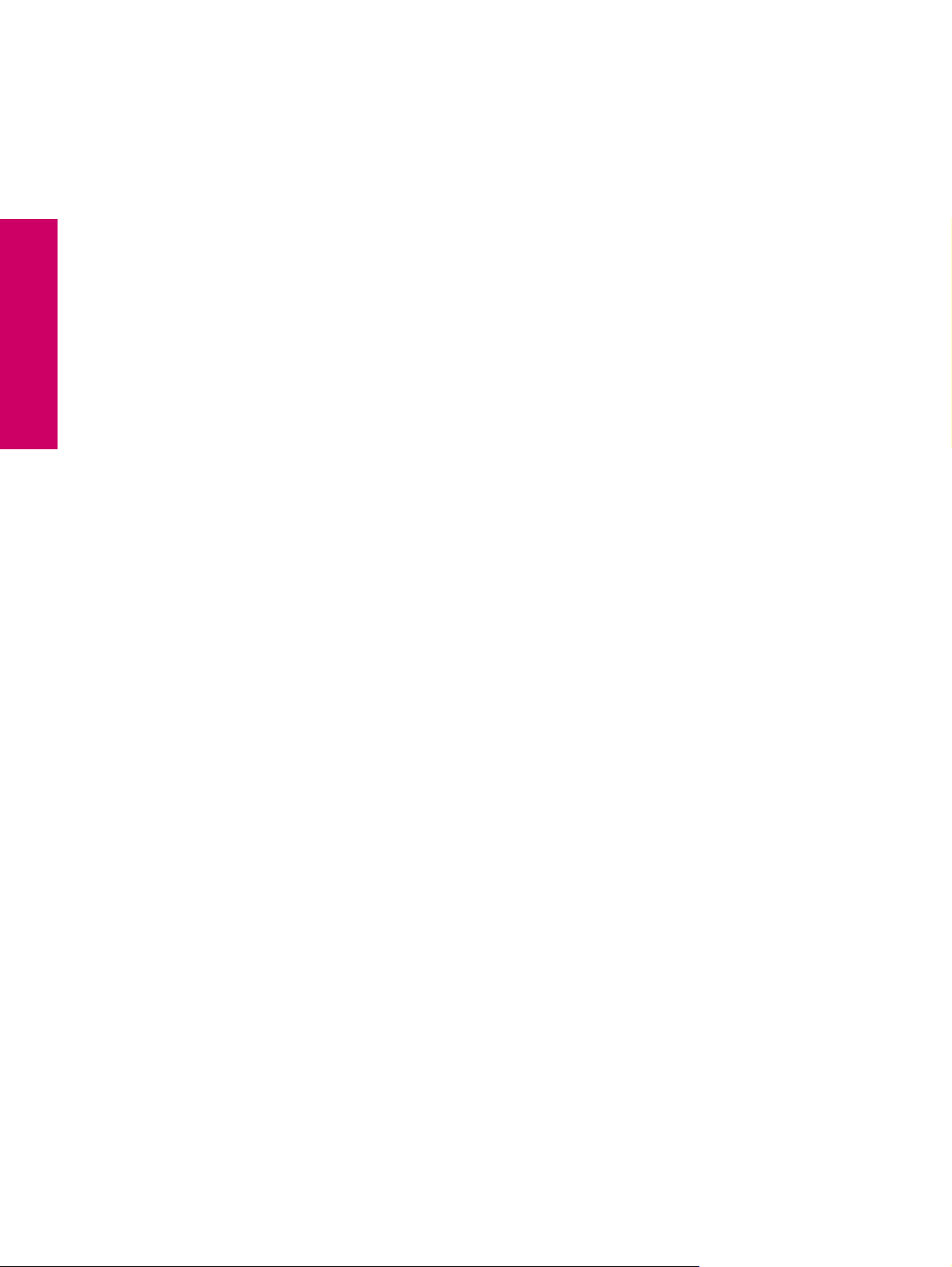
in-One B210 series
Глава 1
Справка HP Photosmart Plus e-All-
4 Справка HP Photosmart Plus e-All-in-One B210 series
Page 7

2 Краткий обзор HP Photosmart
• Компоненты принтера
Функции панели управления
•
Диспетчер Apps
•
Компоненты принтера
• Вид HP Photosmart спереди
1 Крышка
2 Стекло
3 Цветной графический дисплей (также называется дисплеем)
4 Индикатор фото
5 Гнезда для карт памяти Memory Stick и Secure Digital
6 Выходной лоток
7 Удлинитель лотка для бумаги (также называется удлинителем лотка)
8 Ограничитель ширины бумаги в лотке для фотобумаги
9 Лоток для фотобумаги
10 Индикатор беспроводной связи
11 Кнопка Вкл
12 Подложка крышки
13 Крышка картриджа
14 Ограничитель ширины бумаги для основного лотка
15 Основной лоток (также называется входным лотком)
Краткий обзор HP Photosmart
• Вид HP Photosmart сверху и сзади
Краткий обзор HP Photosmart 5
Page 8
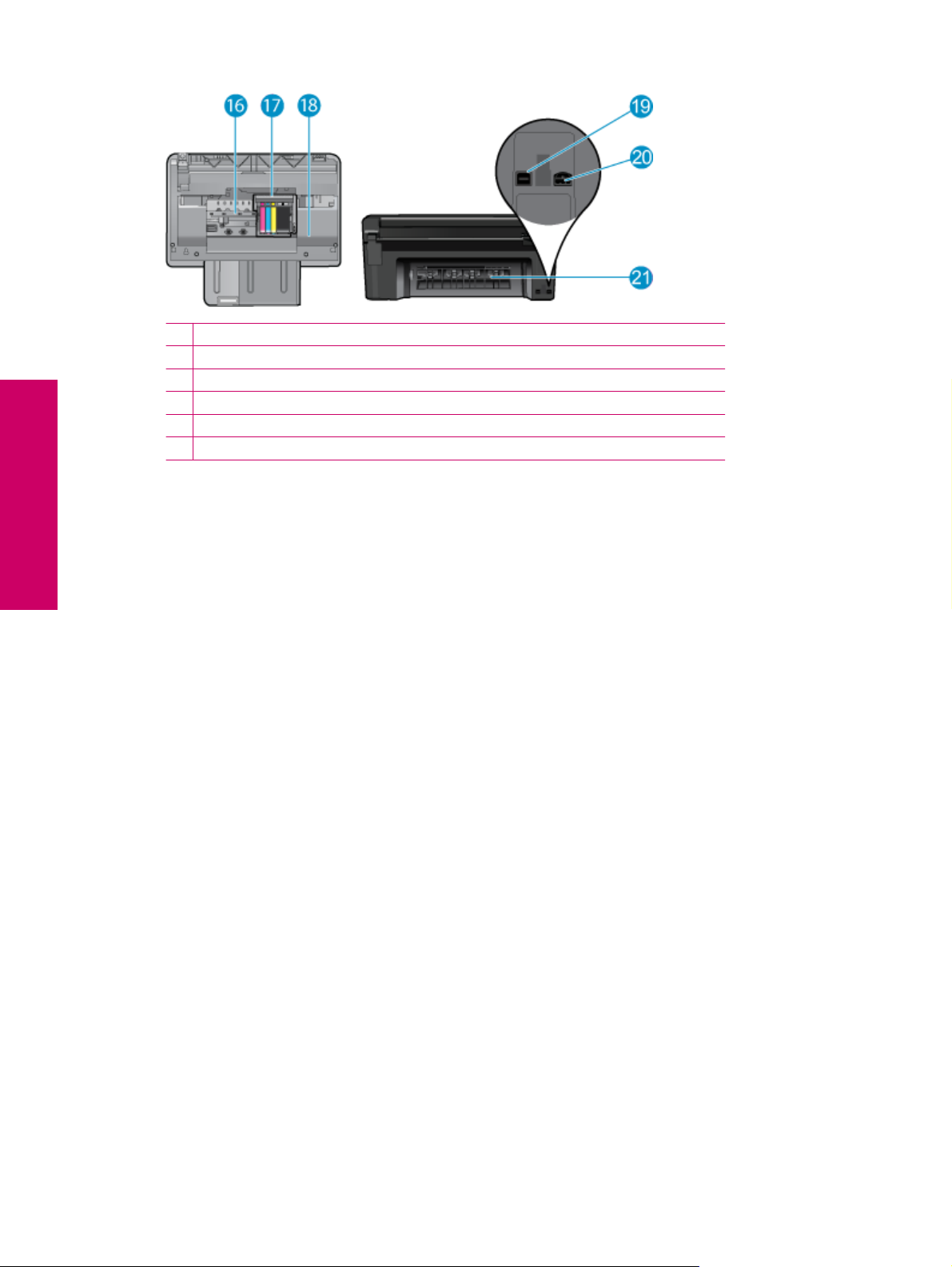
Краткий обзор HP Photosmart
Глава 2
16 Блок печатающих головок
17 Область доступа к картриджу
18 Расположение номера модели
19 Задний порт USB
20 Разъем питания (используйте только вместе с адаптером питания, поставляемым НР)
21 Задняя крышка
6 Краткий обзор HP Photosmart
Page 9
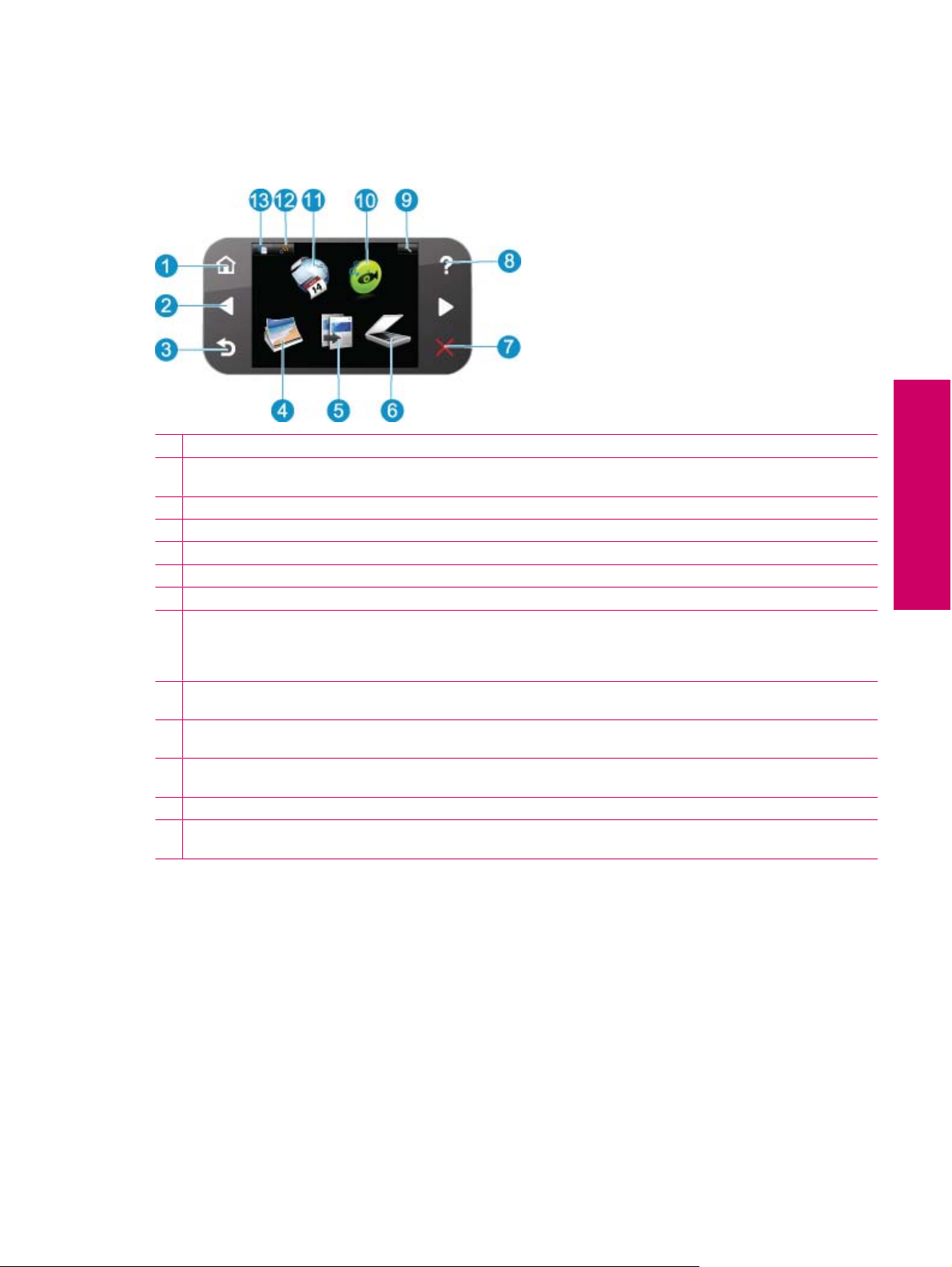
Функции панели управления
Функции панели управления
1 Начало. Возврат на экран Начало (экран по умолчанию, который отображается при включении устройства).
2 Клавиши со стрелками. Перемещение по фотографиям и элементам меню. Коснитесь кнопки со стрелкой вправо
для доступа ко второму экрану Начало.
3 Назад. Возврат на предыдущий экран на дисплее.
4 Фото. Открывает меню Фото.
5 Копия. Открывает меню Копия, в котором можно выбрать тип копии и изменить параметры копирования.
6 Сканер. Открывает меню Сканировать в, в котором можно выбрать место назначения для сканирования.
7 Отмена. Остановка текущей операции.
8 Справка. Открывает меню Справка на дисплее, где можно выбрать тему для получения дополнительной
информации. Если на экране Начало коснуться Справка, будут перечислены темы, для которых доступна справка.
В зависимости от выбранной темы информация будет показана на дисплее устройства или на экране компьютера.
Если открыт другой экран (не Начало), при нажатии кнопки
9 Установка. Открывает меню настройки, в котором можно изменить параметры устройства и использовать функции
обслуживания.
10 Snapfish. Открывает веб-узел Snapfish, который позволяет выгружать и редактировать фотографии, а также
обмениваться ими. Веб-узел Snapfish может быть недоступен в некоторых странах и регионах.
11 Apps. Apps позволяет быстро и легко получать доступ и печатать данные из Интернета, например карты, купоны,
страницы для раскрашивания и головоломки.
12 Меню Сеть. Открывает меню беспроводной связи, в котором можно изменить соответствующие параметры.
13 HP ePrint. Открывает меню HP ePrint, в котором можно включить или выключить службу, просмотреть адрес
электронной почты принтера и напечатать страницу сведений.
Краткий обзор HP Photosmart
Справка будет показана справка по текущему экрану.
Диспетчер Apps
Диспетчер Apps можно использовать для добавления Apps и удаления Apps.
Управление Apps
▲ Добавление новых Apps.
а. На начальном экране коснитесь Apps.
б. Для перехода к пункту меню «Дополнительно» нажимайте клавиши со стрелками. Нажмите OK.
Установите требуемые Apps. Нажмите OK. Следуйте инструкциям.
Диспетчер Apps 7
Page 10

Краткий обзор HP Photosmart
Глава 2
8 Краткий обзор HP Photosmart
Page 11

3 Приемы работы
В этом разделе приведены ссылки на информацию о выполнении типичных задач, таких как печать
фотографий, сканирование и создание копий.
Диспетчер Apps на стр. 7
•
Замена картриджей на стр. 23
•
Загрузка бумаги на стр. 11
•
Сканирование на компьютер на стр. 19
•
Копирование текстовых или смешанных документов
•
на стр. 20
Устраните замятие бумаги со стороны задней крышки
•
на стр. 36
Приемы работы 9
Приемы работы
Page 12

Глава 3
Приемы работы
10 Приемы работы
Page 13

4 Основные сведения о бумаге
Загрузка бумаги
▲ Выполните одно из указанных ниже действий.
Загрузка бумаги 10 x 15 см (4 x 6 дюймов)
а. Поднимите крышку лотка для фотобумаги.
Поднимите крышку лотка для фотобумаги и сдвиньте наружу направляющую бумаги.
б. Загрузите бумагу.
Загрузите стопку фотобумаги в лоток для фотобумаги коротким краем вперед и стороной для
печати вниз.
Сдвиньте стопку бумаги вперед до упора.
Примечание. Если на используемой фотобумаге имеются перфорированные полоски,
загружайте фотобумагу полосками к себе.
Сдвиньте направляющую ширины бумаги вплотную к краю бумаги.
в. Опустите крышку лотка для фотобумаги.
Основные сведения о бумаге
Основные сведения о бумаге 11
Page 14

Глава 4
Загрузите бумагу A4 или 8,5 на 11 дюймов
а. Поднимите выходной лоток.
Поднимите выходной лоток и удерживайте его в открытом положении.
Сдвиньте наружу направляющую ширины бумаги.
Извлеките всю бумагу из основного входного лотка.
б. Загрузите бумагу.
Загрузите стопку бумаги в основной входной лоток коротким краем вперед и стороной для печати
вниз.
Основные сведения о бумаге
Сдвиньте стопку бумаги вперед до упора.
Сдвиньте направляющую ширины бумаги вплотную к краю бумаги.
в. Опустите выходной лоток.
Опустите выходной лоток и максимально выдвиньте удлинитель лотка на себя. Откиньте
ограничитель бумаги на конце удлинителя лотка.
12 Основные сведения о бумаге
Page 15
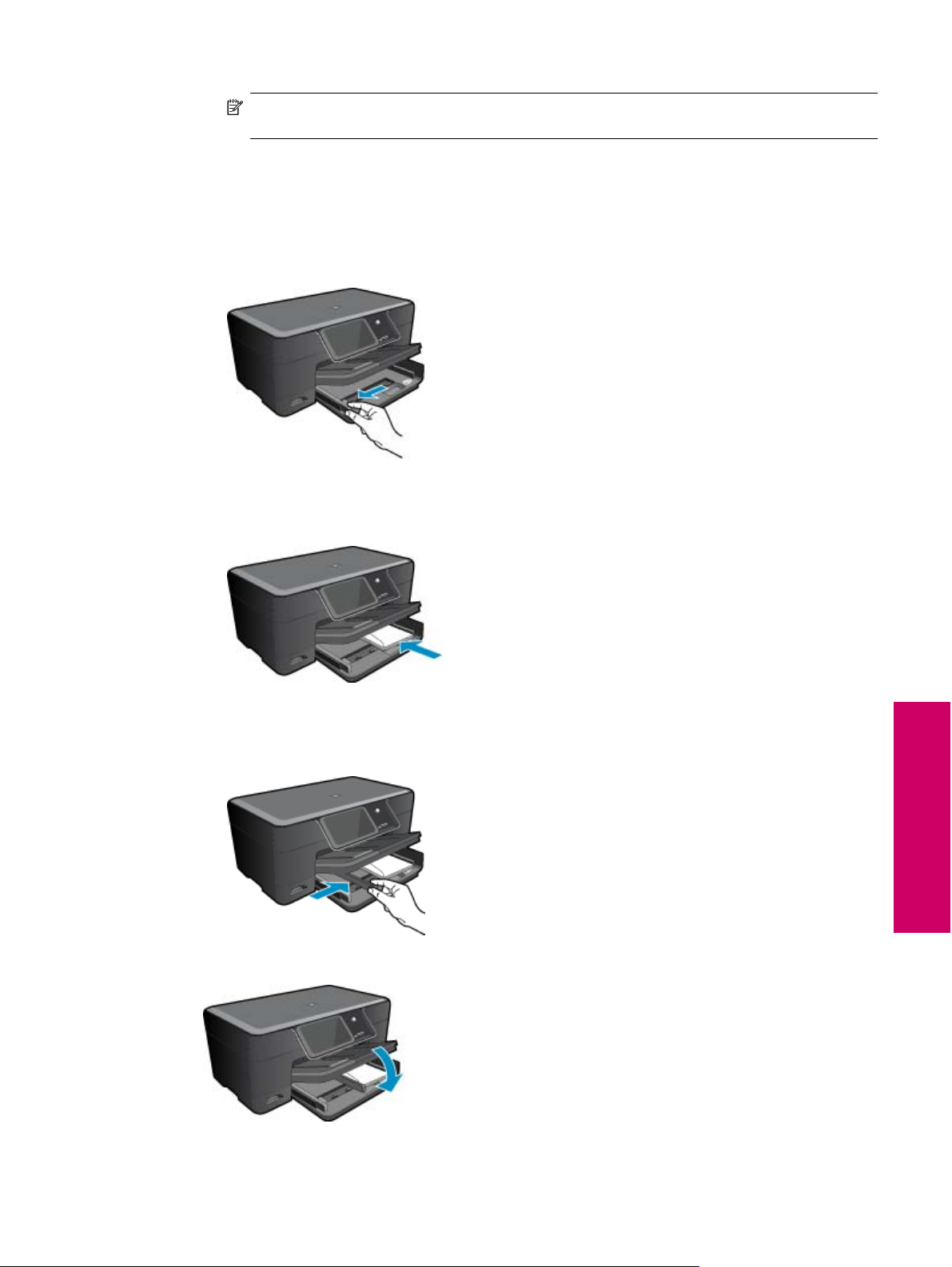
Примечание. При использовании бумаги формата Legal оставляйте ограничитель лотка
закрытым.
Загрузка конвертов
а. Поднимите выходной лоток.
Поднимите выходной лоток и удерживайте его в открытом положении.
Сдвиньте наружу направляющую ширины бумаги.
Извлеките всю бумагу из основного входного лотка.
б. Загрузите конверты.
Вставьте в основной лоток один или несколько конвертов клапанами вверх и влево, придвинув
их вплотную к правой дальней стороне входного лотка.
Сдвиньте стопку конвертов вперед до упора.
Переместите направляющую ширины бумаги вплотную к стопке конвертов.
в. Опустите выходной лоток.
Основные сведения о бумаге
Загрузка бумаги 13
Page 16

Глава 4
Основные сведения о бумаге
14 Основные сведения о бумаге
Page 17

5 Печать
Печать документов на стр. 15
Печать фотографий на стр. 16
Печать на конвертах на стр. 16
Печать отовсюду на стр. 17
См. также:
• Загрузка бумаги на стр. 11
Печать отовсюду на стр. 17
Советы по успешной печати на стр. 17
Печать документов
Большинство параметров печати автоматически задаются программой, из которой выполняется печать.
Изменять параметры вручную нужно только при изменении качества печати, печати на специальных типах
бумаги или прозрачной пленке либо при использовании специальных функций.
Печать из программного обеспечения
1. Убедитесь, что во входной лоток загружена бумага.
2. В меню Файл используемой программы выберите Печать.
3.
Убедитесь, что устройство выбрано в качестве принтера.
4. Если требуется изменить параметры, нажмите кнопку, с помощью которой открывается диалоговое окно
Свойства.
В зависимости от используемой программы эта кнопка может называться Свойства, Параметры,
Настройка принтера, Принтер или Предпочтения.
Печать
Примечание. При печати фотографии необходимо выбрать определенный тип фотобумаги и
параметр повышения качества фотографии.
5. Настройте необходимые для печати параметры с помощью функций, которые доступны на вкладках
Дополнительно, Профили печати, Возможности, и Цвет.
Совет Можно легко выбрать подходящие параметры печати с помощью предварительно
настроенных заданий на вкладке Профили печати. Выберите тип задания на печать в списке
Профили печати. Параметры по умолчанию для данного типа задания на печать будут заданы и
перечислены на вкладке Профили печати. При необходимости можно настроить параметры и
сохранить нестандартные значения в виде
профиль печати, выберите профиль и щелкните Сохранить как. Чтобы удалить профиль, выберите
его и щелкните Удалить.
6. Нажмите OK для закрытия диалогового окна Свойства.
7. Нажмите кнопку Печать или OK для начала печати.
нового профиля печати. Чтобы сохранить нестандартный
Печать 15
Page 18

Глава 5
См. также:
• Загрузка бумаги на стр. 11
• Советы по успешной печати на стр. 17
Печать фотографий
Печать
• Печать фотографий, сохраненных на компьютере на стр. 16
Печать фотографий, сохраненных на компьютере
Как напечатать фотографию на фотобумаге
1. Загрузите бумагу 13 x 18 см (5 x 7 дюймов) в лоток для фотобумаги или полноразмерную фотобумагу в
основной входной лоток.
2. Сдвиньте направляющую ширины бумаги вплотную к краю стопки бумаги.
3. В меню Файл используемой программы выберите Печать.
4. Убедитесь, что устройство выбрано в качестве принтера.
5. Нажмите кнопку, с помощью которой открывается
В зависимости от используемой программы эта кнопка может называться Свойства, Параметры,
Настройка принтера, Принтер или Предпочтения.
6. Перейдите на вкладку Функции.
7. В области Основные параметры выберите Дополнительно в списке Тип бумаги. Затем выберите
подходящий тип фотобумаги.
8. В области Параметры масштабирования выберите Дополнительно в списке Размер. Затем выберите
подходящий
Если размер и тип бумаги не соответствуют друг другу, программа покажет предупреждение и предложит
изменить тип или размер.
9. (Дополнительно) Установите флажок Печать без полей, если он не установлен.
Если выбраны несовместимые размер бумаги без полей и тип бумаги, появится предупреждение и будет
предложено выбрать другой тип или размер.
В области Основные параметры выберите в списке Качество печати высокое качество печати,
10.
например Наилучшее.
размер бумаги.
диалоговое окно Свойства.
Примечание. Для получения наивысшего разрешения с поддерживаемыми типами фотобумаги
можно использовать параметр Максимум dpi. Если параметр Максимум dpi отсутствует в списке
Качество печати, его можно включить на вкладке Дополнительно.
Примечание. Не оставляйте неиспользованную фотобумагу в лотке. Бумага может начать
скручиваться, что приведет к снижению качества печати. Для достижения наилучших результатов не
допускайте скопления отпечатанных фотографий в выходном лотке.
См. также:
• Загрузка бумаги на стр. 11
• Советы по успешной печати на стр. 17
Печать на конвертах
Устройство HP Photosmart позволяет выполнять печать на одном конверте, нескольких конвертах или листах
с этикетками, предназначенных для печати на струйных принтерах.
Печать группы адресов на этикетках или конвертах
1. Сначала напечатайте тестовую страницу на обычной бумаге.
2. Наложите пробную страницу на лист с этикетками или конверт и визуально на просвет проверьте
расположение каждого текстового блока.
16 Печать
При необходимости выполните регулировку.
Page 19
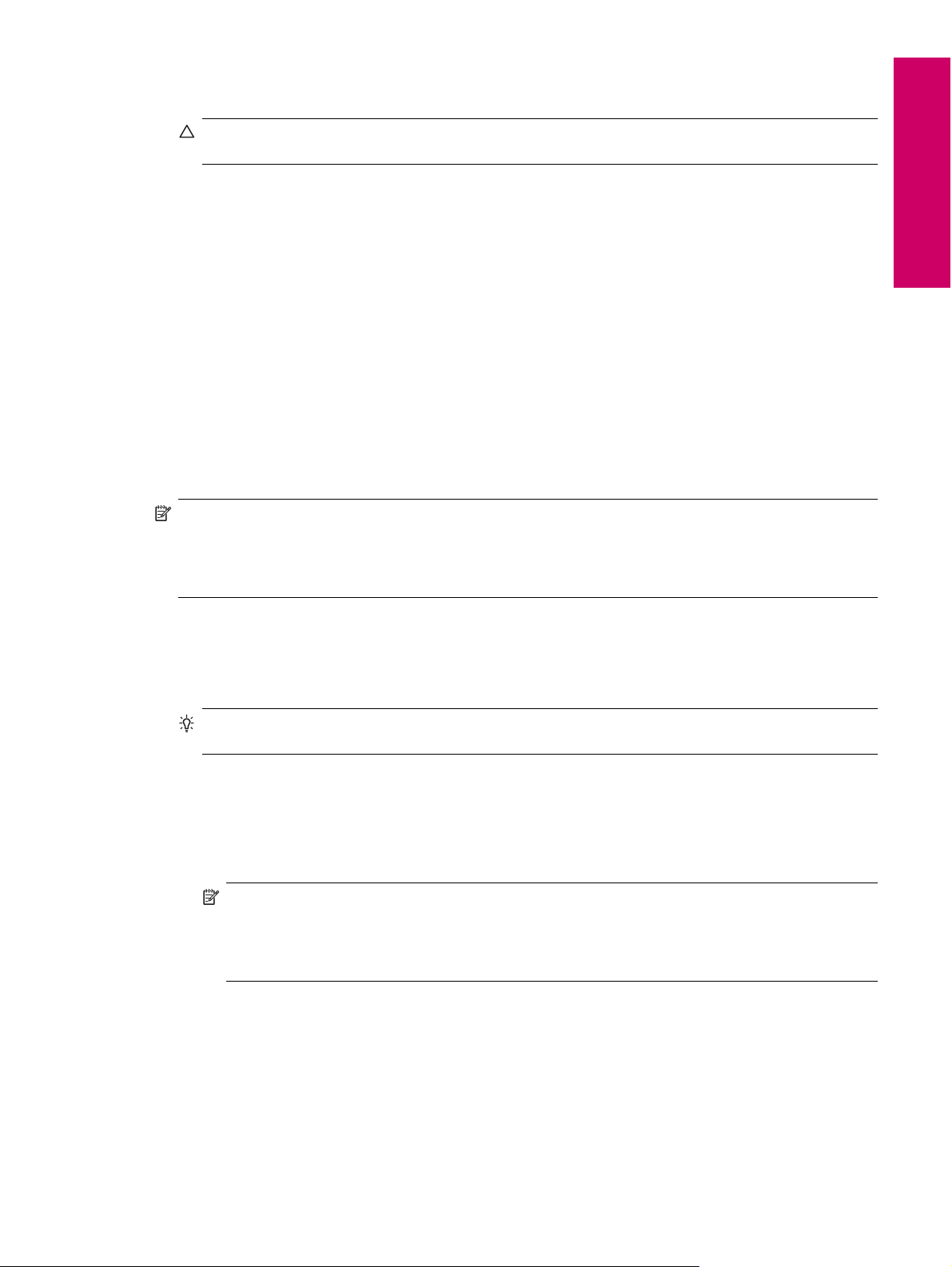
3. Загрузите этикетки или конверты в лоток для бумаги.
Внимание Не используйте конверты с застежками или окнами. Они могут застрять в роликах и
привести к замятию бумаги.
4. Переместите направляющую ширины бумаги вплотную к стопке этикеток или конвертов.
5. При печати на конвертах выполните следующие действия.
а. Откройте параметры печати и перейдите на вкладку Функции.
б. В области Параметры масштабирования выберите размер конверта в списке Размер.
6. Нажмите кнопку OK, а затем Печать или OK в диалоговом окне Печать.
См. также:
• Загрузка бумаги на стр. 11
Советы по успешной печати на стр. 17
Печать отовсюду
С помощью функции HP ePrint устройства можно выполнять печать отовсюду. После включения функция
HP ePrint назначает устройству адрес электронной почты. Для выполнения печати просто отправьте на этот
адрес сообщение эл. почты с вложением документа. Можно выполнять печать изображений, документов
Word, PowerPoint и PDF. Это просто.
Примечание. Документы, напечатанные с помощью HP ePrint, могут отличаться от оригинала. Стиль,
форматирование и расположение текста могут отличаться от оригинального документа. Для документов,
которые требуется напечатать с высоким качеством (например, юридических документов),
рекомендуется выполнять печать из программы на компьютере, в которой доступно больше параметров
для управления видом документа.
Печать
Как печатать документы отовсюду
1. Найдите адрес эл. почты HP ePrint.
а. На начальном экране коснитесь значка «Веб-службы».
б. Коснитесь «Показать адрес эл. почты».
Совет Для печати адреса электронной почты или URL-адреса для регистрации коснитесь «Печать
сведений» в меню «Параметры веб-служб».
2. Составьте и отправьте сообщение эл. почты.
а. Создайте новое сообщение и введите адрес устройства в поле Кому.
б. Введите текст в теле сообщения и вложите документы или изображения, которые требуется
напечатать.
в. Отправьте сообщение.
Устройство выполнит печать сообщения.
Примечание. Для получения электронной почты устройство должно быть подключено к
Интернету. Сообщение электронной почты будет напечатано сразу после получения. Как и для
любого другого сообщения электронной почты, нет никакой гарантии получения и своевременной
доставки. После регистрации с помощью HP ePrint в Интернете можно проверить состояние
заданий.
Советы по успешной печати
Для успешной печати используйте следующие советы.
Советы по успешной печати 17
Page 20

Глава 5
Печать
Советы по печати
• Используйте подлинные картриджи HP. Подлинные картриджи HP предназначены для принтеров HP и
протестированы с ними для обеспечения неизменно высокого качества печати.
• Убедитесь, что в картриджах достаточно чернил. Для проверки приблизительных уровней чернил
выполните инструкции в меню Сервис Также уровень чернил можно проверить в программе в разделе
Панель инструментов принтера.
• Загружайте листы
не по отдельности, а сразу стопку листов. Используйте чистую ровную бумагу одного
размера. Загружайте одновременно только бумагу одного типа.
• Отрегулируйте направляющую ширины бумаги во входном лотке, чтобы она вплотную прилегала к
бумаге. Убедитесь, что направляющая ширины не сгибает бумагу во входном лотке.
• Установите качество печати и размер бумаги в соответствии с
типом и размером бумаги, загруженной
во входной лоток.
• Для проверки полей используйте предварительный просмотр печати. Параметры полей документа не
должны превышать область печати принтера.
• Узнайте, как обмениваться фотографиями в Интернете и заказать распечатку.
Щелкните здесь для
получения дополнительных сведений в Интернете.
• Узнайте о диспетчере Apps для быстрой и простой печати рецептов, купонов и другого веб-содержимого.
Щелкните здесь для получения дополнительных сведений в Интернете.
• Узнайте, как выполнять печать отовсюду путем отправки на принтер сообщений электронной почты с
вложениями.
Щелкните здесь для получения дополнительных сведений в Интернете.
Советы для HP ePrint
• Для уменьшения количества нежелательных сообщений используйте следующие рекомендации.
◦Выполните регистрацию HP ePrint в Интернете и ограничьте получение сообщений электронной
почты на принтере.
Для печати адреса электронной почты или URL-адреса для регистрации коснитесь «Печать
сведений» в меню «Параметры веб-служб».
◦Не используйте адрес
электронной почты устройства для регистрации на других веб-сайтах.
◦Не включайте адрес электронной почты устройства в списки рассылки.
◦Если нежелательная почта становится проблемой, можно сбросить адрес электронной почты
устройства.
Чтобы сбросить адрес электронной почты, на начальном экране коснитесь значка «Веб-службы».
Коснитесь «Сброс адреса эл. почты».
• HP ePrint поддерживает вложения следующих типов
.
◦ Microsoft Word (doc, docx)
◦ Microsoft PowerPoint (ppt, pptx)
◦ PDF
◦ HTML
◦ Некоторые файлы изображений (bmp, jpg, png, gif и tiff)
◦ Текстовые файлы
• Документы, напечатанные с помощью HP ePrint, могут отличаться от оригинала.
◦Стиль, форматирование и расположение текста могут отличаться от оригинального документа.
◦Для документов, которые требуется напечатать с высоким качеством (например, юридических
документов), рекомендуется выполнять печать из программы на компьютере, в которой доступно
больше
параметров для управления видом документа.
• Для получения электронной почты устройство должно быть подключено к Интернету.
◦ Сообщение электронной почты будет напечатано сразу после получения.
◦Как и для любого другого сообщения электронной почты, нет никакой гарантии получения и
своевременной доставки.
◦После регистрации HP ePrint в Интернете можно проверить состояние заданий.
18 Печать
Page 21

6 Копирование и сканирование
• Сканирование на компьютер
Копирование текстовых или смешанных документов
•
Советы по успешному копированию и сканированию
•
Сканирование на компьютер
Как сканировать на компьютер
1. Загрузите оригинал.
а. Поднимите крышку устройства.
Копирование и сканирование
б. Загрузите оригинал на стекло в правый передний угол отпечатанной стороной вниз.
в. Закройте крышку.
2. Запустите сканирование.
а. Коснитесь Сканер на экране Начало.
Появится меню Сканировать в.
б. Коснитесь Компьютер.
Если устройство находится в сети, появится список доступных компьютеров. Чтобы начать
сканирование, выберите компьютер, на который требуется передать результат.
3. Коснитесь профиля задания, который требуется использовать.
4. Коснитесь «Запуск сканирования».
См. также:
• Советы
по успешному копированию и сканированию на стр. 22
Копирование и сканирование 19
Page 22
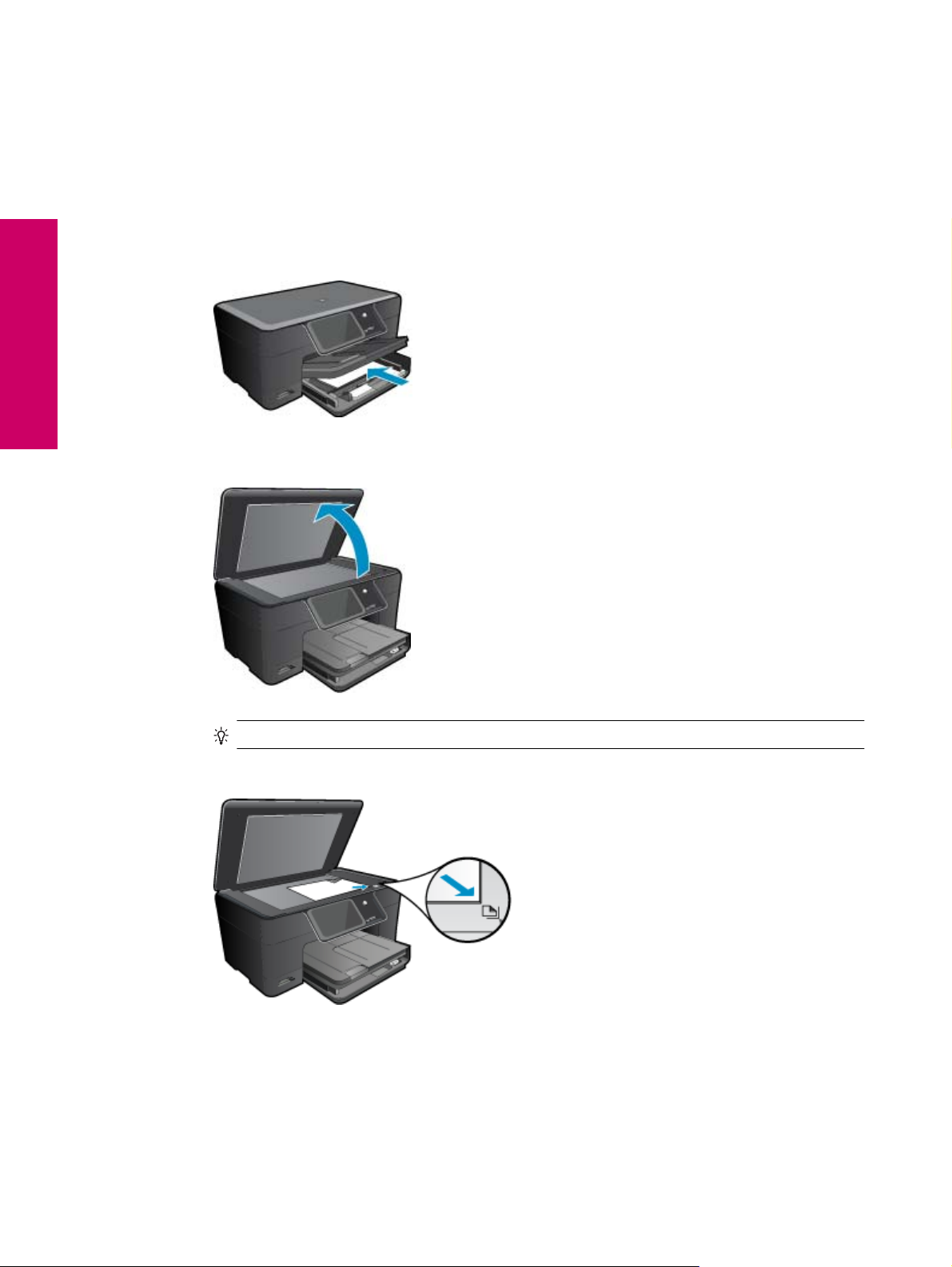
Глава 6
Копирование текстовых или смешанных документов
▲ Выполните одно из указанных ниже действий.
Создание черно-белой копии
а. Загрузите бумагу.
Копирование и сканирование
Загрузите полноразмерную бумагу в основной входной лоток.
б. Загрузите оригинал.
Поднимите крышку устройства.
Совет Для копирования толстых оригиналов (например, книг) можно снять крышку.
Загрузите оригинал на стекло в правый передний угол отпечатанной стороной вниз.
Закройте крышку.
в. Выберите команду копирования.
Коснитесь Копия на экране Начало.
Появится меню Копия.
Для увеличения количества копий касайтесь стрелки вверх.
20 Копирование и сканирование
Page 23

Коснитесь Парам..
Появится меню Параметры копирования.
Коснитесь Размер.
Коснитесь По размеру страницы.
г. Запустите копирование.
Коснитесь Ч/Б копия.
Создание цветной копии
а. Загрузите бумагу.
Загрузите полноразмерную бумагу в основной входной лоток.
б. Загрузите оригинал.
Поднимите крышку устройства.
Копирование и сканирование
Совет Для копирования толстых оригиналов (например, книг) можно снять крышку.
Загрузите оригинал на стекло в правый передний угол отпечатанной стороной вниз.
Закройте крышку.
Копирование текстовых или смешанных документов 21
Page 24
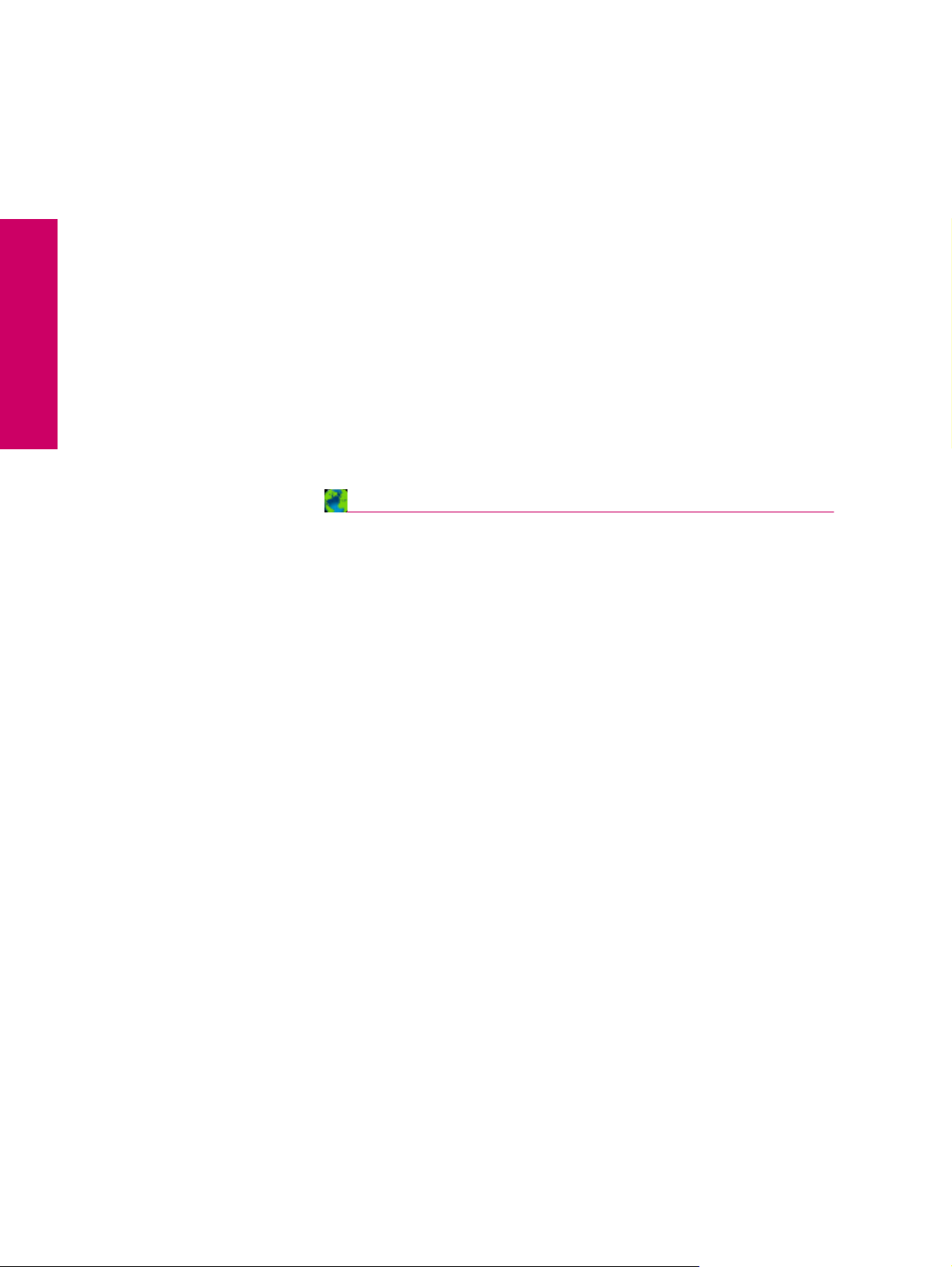
Глава 6
в. Выберите команду копирования.
Коснитесь Копия на экране Начало.
Появится меню Копия.
Для увеличения количества копий касайтесь стрелки вверх.
Коснитесь Парам..
Появится меню Параметры копирования.
Коснитесь Размер.
Копирование и сканирование
Коснитесь По размеру страницы.
г. Запустите копирование.
Коснитесь Цветная копия.
См. также:
• Загрузка бумаги на стр. 11
• Советы по успешному
копированию и сканированию на стр. 22
Советы по успешному копированию и сканированию
Для успешного копирования и сканирования используйте следующие советы.
• Узнайте, как выполнять сканирование, если принтер подключен к беспроводной сети, но расположен
далеко от компьютера.
• Сохраняйте стекло и обратную сторону крышки в чистоте. Устройство распознает все, что находится на
стекле, как часть изображения.
• Загрузите оригинал на стекло в правый передний угол отпечатанной стороной вниз.
• При копировании или сканировании книг и других толстых оригиналов снимайте крышку.
• Чтобы
• Чтобы избежать появления неправильно отсканированного текста или отсутствия текста, проверьте
• Если отсканированное изображение обрезано неправильно, отключите функцию автоматической
сделать большую копию с небольшого оригинала, отсканируйте его на компьютере, измените
размер изображения в программе сканирования, а затем распечатайте копию увеличенного
изображения.
параметры яркости в программе.
обрезки в программе и выполните обрезку вручную.
Щелкните здесь для получения дополнительных сведений в Интернете.
22 Копирование и сканирование
Page 25

7 Работа с картриджами
• Замена картриджей
Информация о гарантии на картридж
•
Заказ расходных материалов
•
Автоматическая очистка печатающей головки
•
Проверка приблизительного уровня чернил
•
Советы по работе с чернилами
•
Замена картриджей
Как заменить картриджи
1. Убедитесь, что питание включено.
2. Извлеките картридж.
а. Откройте крышку доступа к картриджу.
Подождите, пока каретка переместится к центру устройства.
б. Нажмите фиксатор на картридже и извлеките его из гнезда.
3. Вставьте новый картридж.
а. Извлеките картридж из упаковки.
Работа с картриджами
Работа с картриджами 23
Page 26

Работа с картриджами
Глава 7
б. Поверните и откройте оранжевую крышку. Для снятия крышки может потребоваться поворот с
усилием.
в. Выровняйте картридж в соответствии с маркировкой цветов и вставьте картридж в гнездо до щелчка.
г. Закройте крышку картриджей.
24 Работа с картриджами
Page 27

См. также:
• Заказ расходных материалов на стр. 25
Советы по работе с чернилами на стр. 27
Информация о гарантии на картридж
Гарантия на картриджи HP распространяется только на картриджи, используемые в печатающих
устройствах HP, для которых эти картриджи предназначены. Данная гарантия не распространяется на
повторно заправленные и восстановленные картриджи HP, а также не действует при неправильном
обращении с картриджами.
Гарантия действует, пока не истек срок ее действия или не закончились чернила. Дата окончания срока
действия гарантии указана
на продукте в формате ГГГГ/ММ, как показано на рисунке.
Работа с картриджами
Положения ограниченной гарантии HP см. в прилагаемой к устройству печатной документации.
Заказ расходных материалов
Чтобы заказать оригинальные расходные материалы HP для устройства HP Photosmart, посетите веб-узел
www.hp.com/buy/supplies. При появлении запроса выберите соответствующую страну/регион, а затем
выберите продукт и нажмите на одну из ссылок на страницы заказа продуктов.
Примечание. В некоторых странах и регионах заказ картриджей в Интернете не поддерживается. В
этом случае обратитесь к ближайшему реселлеру HP для получения информации о приобретении
картриджей.
Заказ расходных материалов 25
Page 28

Глава 7
Автоматическая очистка печатающей головки
Как выполнить очистку печатающей головки с помощью дисплея принтера
1. На начальном экране коснитесь значка Установка. Появится меню Настройка.
2. Коснитесь Сервис.
3. Коснитесь Очистка головки.
См. также:
• Заказ расходных материалов на стр. 25
Советы по работе с чернилами на стр. 27
Проверка приблизительного уровня чернил
Можно легко проверить уровень чернил в картриджах. Это позволит определить, как скоро картридж
потребуется заменить. Уровень чернил отображает приблизительный объем чернил, оставшийся в
Работа с картриджами
картриджах.
Примечание 1. При установке повторно заправленного или восстановленного картриджа либо
картриджа, который использовался в другом принтере, индикатор уровня чернил может показывать
неправильное значение или будет недоступен.
Примечание 2. Предупреждения и индикаторы уровней чернил предоставляют приблизительные
значения, предназначенные только для планирования. При получении сообщения о низком уровне
чернил подготовьте для замены новый картридж, чтобы избежать возможных задержек при печати. До
ухудшения качества печати заменять картриджи не требуется.
Примечание 3. Чернила в картриджах используются при выполнении принтером различных процедур,
в том числе
обслуживании печатающей головки (для очистки сопел и обеспечения равномерной подачи чернил).
Кроме того, после использования картриджа в нем остается небольшое количество чернил.
Дополнительную информацию см. по адресу
в процессе инициализации (для подготовки устройства и картриджей к печати) и при
www.hp.com/go/inkusage.
Как проверить уровни чернил с помощью панели управления
1. На начальном экране коснитесь значка Установка. Появится меню Настройка.
2. Коснитесь Сервис.
3. Коснитесь Уровни чернил.
Устройство HP Photosmart отобразит индикатор чернил, который показывает приблизительный уровень
чернил во всех установленных картриджах.
Как проверить уровни чернил с помощью программы Программное обеспечение принтера
1. Щелкните значок HP Photosmart на рабочем столе, чтобы запустить Программное обеспечение
принтера.
Примечание. Для доступа к программе Программное обеспечение принтера можно также щелкнуть
Пуск > Программы > HP > HP Photosmart Plus B210 > HP Photosmart Plus B210
2. Перейдите в Программное обеспечение принтера и щелкните Приблизительные уровни чернил.
26 Работа с картриджами
Page 29

См. также:
• Заказ расходных материалов на стр. 25
Советы по работе с чернилами на стр. 27
Советы по работе с чернилами
При работе с картриджами используйте следующие рекомендации.
• Используйте картриджи для данного принтера. Для получения списка совместимых картриджей
используйте Панель инструментов принтера в программном обеспечении.
• Вставляйте картриджи в правильные гнезда. Устанавливайте картриджи в гнезда с цветом и
обозначением, соответствующими цвету и обозначению на картридже. Все картриджи должны
зафиксироваться на месте со щелчком.
• Используйте подлинные картриджи HP. Подлинные картриджи HP предназначены для принтеров HP и
протестированы с ними для обеспечения неизменно высокого качества печати.
• При появлении предупреждения о низком уровне чернил подготовьте картридж для замены. Это
позволяет избежать задержек при печати. Картридж можно заменить, когда качество печати станет
неприемлемым.
• Убедитесь, что печатающая головка чистая. Следуйте инструкциям в
Либо см. Панель инструментов принтера в программном обеспечении.
• После установки новых картриджей выполните выравнивание принтера для обеспечения наилучшего
качества печати. Следуйте инструкциям в меню Сервис на дисплее принтера. Либо см. Панель
инструментов принтера в программном обеспечении.
Примечание. Чтобы открыть Панель инструментов принтера в Программное обеспечение принтера,
откройте Программное обеспечение принтера, щелкните Действия с принтером и выберите Задачи
обслуживания.
меню Сервис на дисплее принтера.
Работа с картриджами
Советы по работе с чернилами 27
Page 30

Работа с картриджами
Глава 7
28 Работа с картриджами
Page 31

8 Подключение
• Добавление устройства HP Photosmart в сеть
Советы по настройке и использованию сетевого принтера
•
Добавление устройства HP Photosmart в сеть
• WiFi Protected Setup (WPS) на стр. 29
• Беспроводная сеть с маршрутизатором (инфраструктура) на стр. 30
• Беспроводная сеть без маршрутизатора (прямое подключение) на стр. 30
WiFi Protected Setup (WPS)
Для подключения устройства HP Photosmart к беспроводной сети с помощью WiFi Protected Setup (WPS)
потребуется выполнить указанные ниже действия.
Беспроводная сеть 802.11 с беспроводным WPS-маршрутизатором или точкой доступа.
Настольный или портативный компьютер с поддержкой беспроводной сети или сетевой платой.
Компьютер должен быть подключен к беспроводной сети, которую необходимо установить на
HP Photosmart.
Как подключить HP Photosmart с помощью WiFi Protected Setup (WPS)
▲ Выполните одно
из указанных ниже действий.
С помощью нажатия кнопки (PBC)
а. Выберите способ настройки.
На экране Начало коснитесь значка Беспроводное.
Коснитесь Параметры беспроводной связи.
Коснитесь WiFi Protected Setup.
Коснитесь Нажатие кнопки.
б. Настройте беспроводное подключение.
Нажмите соответствующую кнопку на WPS-маршрутизаторе или другом сетевом устройстве.
Коснитесь OK.
в. Установите программное обеспечение.
Примечание. Устройство начинает отсчет времени (приблизительно 2 минуты), в течение которого
необходимо нажать соответствующую кнопку на сетевом устройстве.
С помощью ПИН-кода
а. Выберите способ настройки.
На экране Начало коснитесь значка Беспроводное.
Коснитесь Параметры беспроводной связи.
Коснитесь WiFi Protected Setup.
Коснитесь ПИН-код.
б. Настройте беспроводное подключение.
Коснитесь Запуск.
Устройство отобразит ПИН-код.
Введите ПИН-код на WPS-маршрутизаторе или другом сетевом устройстве.
Коснитесь OK.
в. Установите программное обеспечение
.
Подключение
Подключение 29
Page 32

Глава 8
Примечание. Устройство начинает отсчет времени (приблизительно 2 минуты), в течение которого
необходимо ввести ПИН-код на сетевом устройстве.
См. также:
• Установка программного обеспечения для сетевого соединения на стр. 32
• Советы по настройке и использованию сетевого принтера на стр. 33
Беспроводная сеть с маршрутизатором (инфраструктура)
Для подключения устройства HP Photosmart к встроенной беспроводной сети WLAN 802.11 требуется
следующее.
Беспроводная сеть 802.11 с беспроводным маршрутизатором или точкой доступа.
Настольный или портативный компьютер с поддержкой беспроводной связи или сетевой платой.
Компьютер должен быть подключен к беспроводной сети, которую необходимо установить на
HP Photosmart.
Высокоскоростное подключение к Интернету (рекомендуется), например кабельное или DSL.
При подключении устройства
использовать беспроводной маршрутизатор (точку доступа или базовую станцию) с протоколом DHCP.
Сетевое имя (SSID).
Ключ WEP или парольная фраза WPA (если требуется).
Как подключить устройство с помощью мастера настройки беспроводной связи
1. Запишите сетевое имя (SSID) и ключ WEP или парольную фразу WPA.
2. Запустите мастер настройки беспроводной сети.
▲Коснитесь
3. Установите подключение к беспроводной сети.
▲Выберите необходимую сеть в списке обнаруженных сетей.
4. Следуйте инструкциям.
Подключение
5. Установите программное обеспечение.
6. Просмотрите анимацию для данного раздела.
Мастер настройки беспроводной сети.
HP Photosmart к беспроводной сети с доступом к Интернету рекомендуется
См. также:
• Установка программного обеспечения для сетевого соединения на стр. 32
Советы по настройке и использованию сетевого принтера на стр. 33
Беспроводная сеть без маршрутизатора (прямое подключение)
Используйте этот раздел, если требуется подключить устройство HP Photosmart к компьютеру, способному
поддерживать беспроводное соединение, без использования беспроводного маршрутизатора или точки
доступа.
Подключить устройство HP Photosmart к компьютеру с помощью беспроводного прямого соединения можно
двумя способами. После установки соединения можно установить программное обеспечение HP Photosmart.
30 Подключение
Page 33

• Включите беспроводную связь на устройстве HP Photosmart и на компьютере. На компьютере
подключитесь к сетевому имени (SSID) hp (модель продукта) (6-значный уникальный номер). Это
сеть с прямым соединением по умолчанию, создаваемая устройством HP Photosmart. 6-значный
идентификатор является уникальным для каждого принтера.
ИЛИ
• На компьютере используйте профиль сети с прямым соединением для подключения к устройству. Если
на компьютере
не настроен сетевой профиль для прямого соединения, см. справку операционной
системы компьютера для создания профиля сети с прямым соединением на компьютере. После
создания сетевого профиля прямого соединения вставьте прилагаемый к устройству установочный диск
и установите программу. Подключитесь к сетевому профилю прямого соединения, созданному на
компьютере.
Примечание. Прямое соединение (ad hoc) можно использовать, если отсутствуют беспроводной
маршрутизатор и точка доступа, но на компьютере имеется беспроводной интерфейс. Однако
использование прямого соединения приведет к снижению уровня сетевой безопасности и возможному
снижению производительности по сравнению с инфраструктурным соединением с использованием
беспроводного маршрутизатора или точки доступа.
Для подключения устройства HP Photosmart с помощью прямого соединения на компьютере должны быть
установлены адаптер беспроводной связи и профиль сети для прямого соединения. Создайте сетевой
профиль для компьютера Windows Vista или Windows XP с помощью приведенных далее инструкций.
Примечание. Устройство поставляется с сетевым профилем. По умолчанию в качестве сетевого имени
(SSID) используется hp (модель продукта) (6-значный уникальный номер). Однако в целях
безопасности и конфиденциальности HP рекомендует создать новый сетевой профиль на компьютере,
как описано в этом разделе.
Как создать сетевой профиль (Windows Vista)
Примечание. Устройство поставляется с сетевым профилем. По умолчанию в качестве сетевого имени
(SSID) используется hp (модель продукта) (6-значный уникальный номер). Однако в целях
безопасности и конфиденциальности HP рекомендует создать новый сетевой профиль на компьютере,
как описано в этом разделе.
1. На панели управления дважды щелкните Сеть и Интернет, а затем Центр управления сетями и
общим доступом.
2. На странице Центр управления сетями и общим доступом (в разделе Задачи слева) выберите
Установка подключения или сети.
3. Выберите вариант подключения Настройка беспроводной сети (компьютер-компьютер) и щелкните
Далее. Прочитайте описание и предупреждения о сетях
компьютер-компьютер и щелкните Далее>.
4. Введите сведения, в том числе параметры Сетевое имя (имя SSID для соединения компьютер-
компьютер), Тип безопасности и Парольная фраза сетевой безопасности. Если это сетевое
соединение необходимо сохранить, установите флажок Сохранить параметры этой сети. Запишите
SSID и ключ безопасности (парольную фразу) для использования в дальнейшем. Щелкните Далее.
5. Отвечайте
на следующие запросы и завершите настройку сетевого соединения компьютер-компьютер.
Как создать сетевой профиль (Windows XP)
Примечание. Устройство поставляется с сетевым профилем. По умолчанию в качестве сетевого имени
(SSID) используется hp (модель продукта) (6-значный уникальный номер). Однако в целях
безопасности и конфиденциальности HP рекомендует создать новый сетевой профиль на компьютере,
как описано в этом разделе.
1. В окне Панель управления дважды щелкните значок Сетевые подключения.
2. В окне Сетевые подключения щелкните правой кнопкой мыши значок Беспроводное сетевое
соединение. Если в раскрывающемся меню доступна команда Включить, выберите ее. Если в меню
есть команда Отключить, значит беспроводное соединение уже включено.
3. Щелкните правой кнопкой мыши значок Беспроводное сетевое соединение и
выберите Свойства.
Подключение
Добавление устройства HP Photosmart в сеть 31
Page 34

Глава 8
4. Перейдите на вкладку Беспроводные сети.
5. Установите флажок Использовать для конфигурации беспроводной сети.
6. Щелкните Добавить и выполните следующее.
а. В диалоговом окне Сетевое имя (SSID) введите уникальное сетевое имя по собственному выбору.
Примечание. Сетевое имя вводится с учетом регистра, поэтому важно помнить верхний и
нижний регистры букв.
б. Если показан список Проверка подлинности сети, выберите Открыть. В противном случае
переходите к следующему пункту.
в. В списке Шифрование данных выберите WEP.
г. Убедитесь, что опция Ключ предоставлен автоматически не помечена. В противном случае
снимите пометку.
д. В поле Ключ сети введите ключ WEP, содержащий ровно 5 или ровно 13 алфавитно-цифровых
символов (ASCII). Например,
ABCDEF1234567. (Значения 12345 и ABCDE приведены в качестве примера. Выберите для пароля
свою комбинацию символов.)
Для ключа WEP можно также использовать шестнадцатеричные символы (HEX).
Шестнадцатеричный WEP-ключ должен содержать 10 символов для 40-разрядного шифрования или
26 символов для 128-разрядного шифрования.
е. В поле Подтверждение ключа сети введите ключ WEP, указанный в предыдущем
Примечание. Необходимо точно запомнить символы с учетом регистра (прописные или
строчные буквы). Если ключ WEP для устройства будет введен неправильно, произойдет сбой
беспроводного соединения.
можно ввести 5 символов – ABCDE или 12345 либо 13 –
пункте.
ж. Запишите ключ WEP с учетом регистра.
з. Установите флажок Это прямое соединение компьютер-компьютер; точки доступа не
используются.
и. Нажмите OK, чтобы закрыть окно Свойства беспроводной сети, а затем щелкните OK еще раз.
й. Щелкните OK, чтобы закрыть окно Беспроводное сетевое соединение - свойства.
Подключение
См. также:
• Установка программного обеспечения для сетевого соединения
Советы по настройке и использованию сетевого принтера на стр. 33
на стр. 32
Установка программного обеспечения для сетевого соединения
Используйте этот раздел для установки программного обеспечения HP Photosmart на подключенном к сети
компьютере. Перед установкой программного обеспечения убедитесь, что устройство HP Photosmart
подключено к сети. Если устройство HP Photosmart не было подключено к сети, следуйте инструкциям на
экране в процессе установки программного обеспечения для подключения устройства к сети.
Как установить программное обеспечение HP Photosmart для Windows на компьютере,
подключенном к
1. Завершите работу всех программ на компьютере.
2. Вставьте прилагаемый к устройству компакт-диск для Windows в дисковод на компьютере и следуйте
инструкциям на экране.
Примечание 1. Если HP Photosmart будет использоваться по беспроводной сети, но устройство к
сети не подключено, перед продолжением процесса установки программного обеспечения будет
предложено запустить мастер настройки беспроводной сети с передней панели устройства. Если
параметры беспроводной сети неизвестны, программа поможет их определить.
Примечание 2. Для подключения некоторых устройств к беспроводной сети необходимо временное
подключение с помощью кабеля USB. При необходимости программа покажет запрос на выполнение
временного подключения.
сети
32 Подключение
Page 35

3. Если появится диалоговое окно брандмауэра, следуйте инструкциям. Если появляются всплывающие
сообщения брандмауэра, всегда необходимо принимать или разрешать выполнение запрашиваемых
действий.
4. На экране Тип подключения выберите «Сеть» и щелкните Далее. Если принтер HP Photosmart
поддерживает подключения к беспроводной и проводной (Ethernet) сетям, также может быть предложено
выбрать Беспроводное или Проводное.
Во время поиска устройства в
выполняется впервые и для настройки подключения HP Photosmart к беспроводной сети необходимо
использовать временное USB-соединение, после выполнения поиска сети будет предложено
подсоединить кабель USB.
5. На экране Обнаружен принтер проверьте правильность описания принтера и выберите его.
Если в сети найдено несколько принтеров, будет показан экран Обнаружены принтеры.
устройство, к которому необходимо подключиться. Необходимый принтер можно определить по номеру
модели, IP-адресу, серийному номеру или MAC-адресу.
6. Следуйте инструкциям по установке программного обеспечения.
После установки программного обеспечения устройство готово к работе.
7. Для проверки сетевого подключения перейдите к компьютеру и напечатайте отчет самопроверки.
Индикатор беспроводной связи на принтере должен постоянно светиться
сетевое подключение отсутствует. Если индикатор не светится, беспроводная связь выключена. Печать
отчета проверки беспроводной сети с панели управления принтера поможет определить возникшую
проблему.
сети будет показано окно Поиск. Если установка принтера HP Photosmart
. Если индикатор мигает,
Советы по настройке и использованию сетевого принтера
Выберите
При настройке и использовании сетевого принтера учитывайте следующие рекомендации.
• При настройке беспроводного сетевого принтера убедитесь, что включено питание беспроводного
маршрутизатора или точки доступа. Принтер выполнит поиск беспроводных маршрутизаторов, затем
отобразит на дисплее список обнаруженных сетевых имен.
• Чтобы проверить беспроводное подключение, проверьте индикатор беспроводной связи в меню
Параметры беспроводной сети на дисплее.
беспроводную связь, чтобы включить беспроводное подключение. Здесь также отображается IP-адрес
принтера.
• Если компьютер подключен в виртуальной частной сети (VPN), для доступа к другим устройствам в сети
(в том числе к принтеру) необходимо сначала отключиться от нее.
• Узнайте, как просмотреть параметры безопасности сети.
дополнительных сведений в Интернете.
• Узнайте о программе диагностики сети и других способах устранения неполадок.
получения дополнительных сведений в Интернете.
• Узнайте, как изменить USB-подключение на беспроводное подключение.
дополнительных сведений в Интернете.
• Узнайте, как работать с брандмауэром и антивирусными программами при настройке принтера.
Щелкните здесь для получения дополнительных сведений в Интернете.
Если индикатор не светится, выберите Включить
Щелкните здесь для получения
Щелкните здесь для
Щелкните здесь для получения
Подключение
Советы по настройке и использованию сетевого принтера 33
Page 36
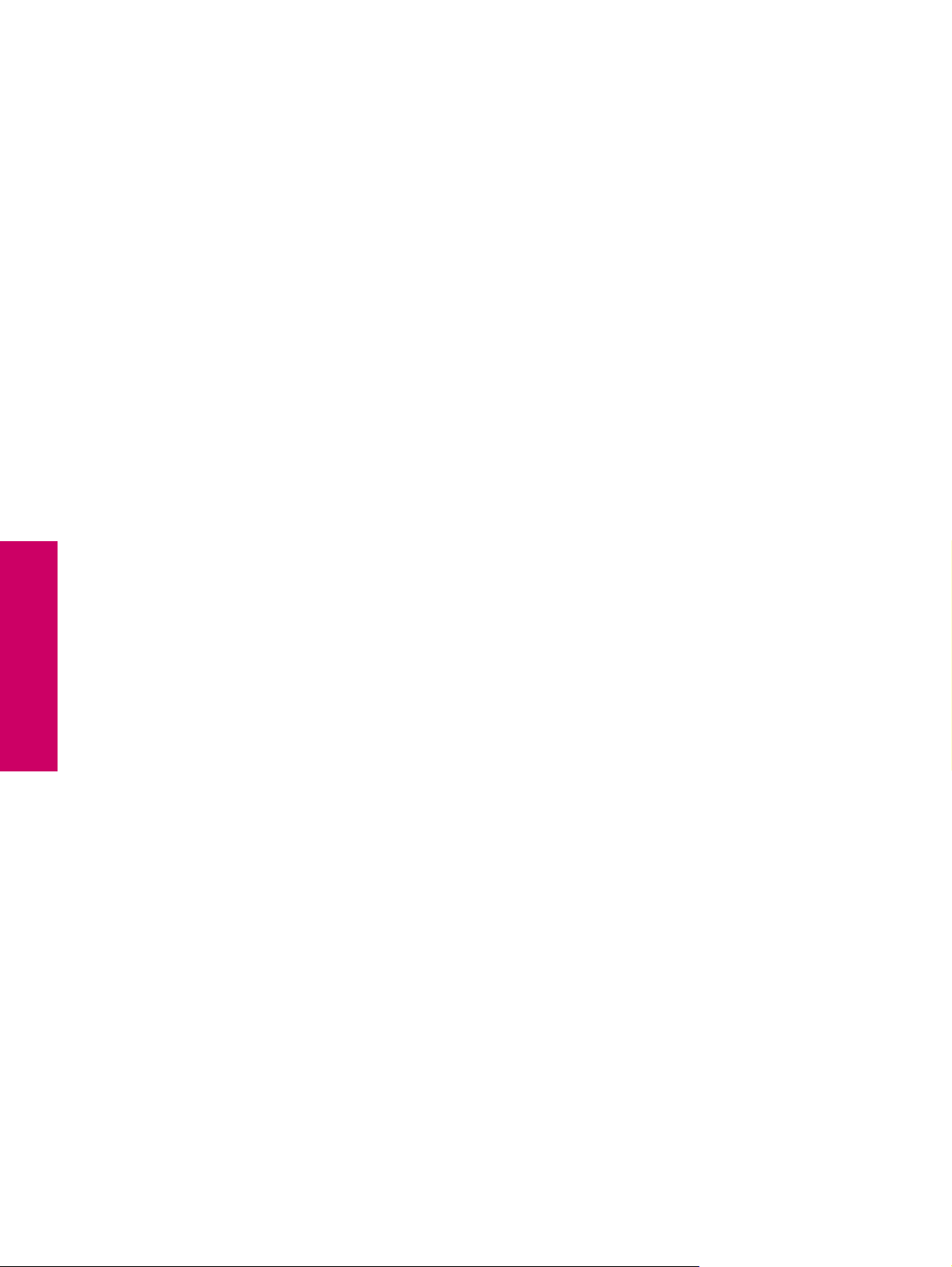
Глава 8
Подключение
34 Подключение
Page 37
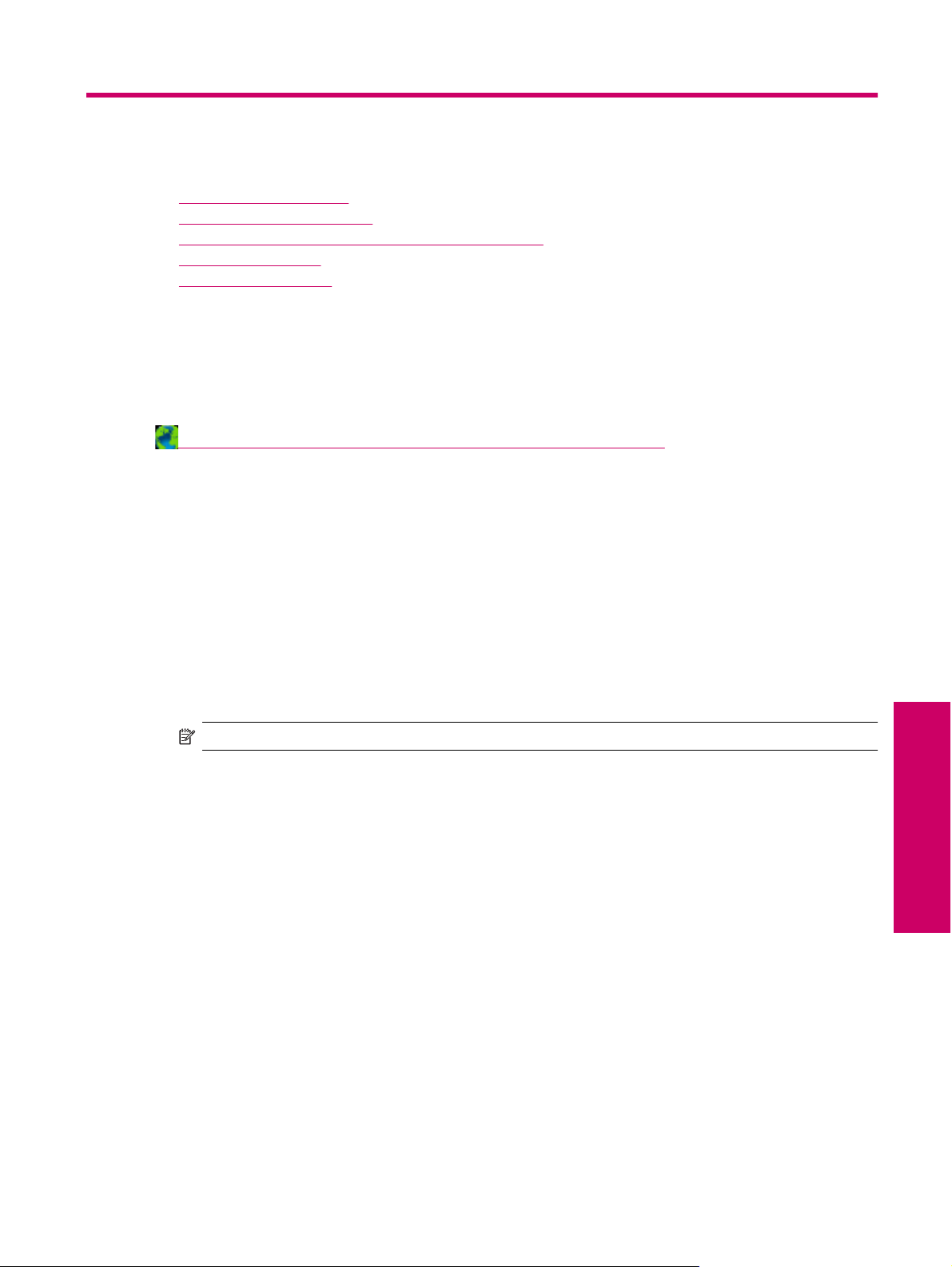
9 Решение проблемы
Настоящий раздел содержит следующие темы:
•
Дополнительная справка
Повышение качества печати
•
Устраните замятие бумаги со стороны задней крышки
•
Принтер не печатает
•
Служба поддержки HP
•
Дополнительная справка
Для получения дополнительной информации о программе HP Photosmart введите ключевое слово в поле
Поиск в верхнем левом углу средства просмотра справки. Будут показаны заголовки соответствующих
разделов для локальных и Интернет-ресурсов.
Щелкните здесь для получения дополнительных сведений в Интернете.
Повышение качества печати
1. Убедитесь, что используются подлинные картриджи HP.
2. Убедитесь, что в параметрах программы Программное обеспечение принтера выбраны правильные тип
бумаги и качество печати в раскрывающемся списке Носитель.
3. Проверьте приблизительный уровень чернил, чтобы определить, во всех ли картриджах достаточно
чернил. Дополнительную информацию см. в разделе Проверка приблизительного уровня чернил
на стр. 26. Замените картриджи, если
4. Выполните выравнивание картриджей.
в них заканчиваются чернила.
Как выполнить выравнивание картриджей с помощью программы Программное обеспечение
принтера
Примечание. Выравнивание картриджей обеспечивает высокое качество печати.
а. Загрузите во входной лоток чистую обычную белую бумагу формата A4 или Letter.
б. Перейдите в Программное обеспечение принтера, щелкните Действия с принтером, а затем
щелкните Задачи обслуживания для доступа к окну Панель инструментов принтера.
в. Появится окно Панель инструментов принтера.
г. Выберите вкладку Службы устройства.
д. Выберите вкладку Выравнивание картриджей. Устройство распечатает
5. Если в картриджах достаточный уровень чернил, распечатайте страницу диагностики.
Как напечатать страницу диагностики
а. Загрузите во входной лоток чистую обычную белую бумагу формата A4 или Letter.
б. Перейдите в Программное обеспечение принтера, щелкните Действия с принтером, а затем
щелкните Задачи обслуживания для доступа к окну Панель инструментов принтера.
в. Щелкните Печать
качество печати в голубой, пурпурной, желтой и черной области на странице диагностики. Если в
черной или цветных областях видны полосы или отсутствие чернил, выполните очистку картриджей.
диагностических сведений, чтобы распечатать страницу диагностики. Оцените
страницу выравнивания.
Решение проблемы
Решение проблемы 35
Page 38
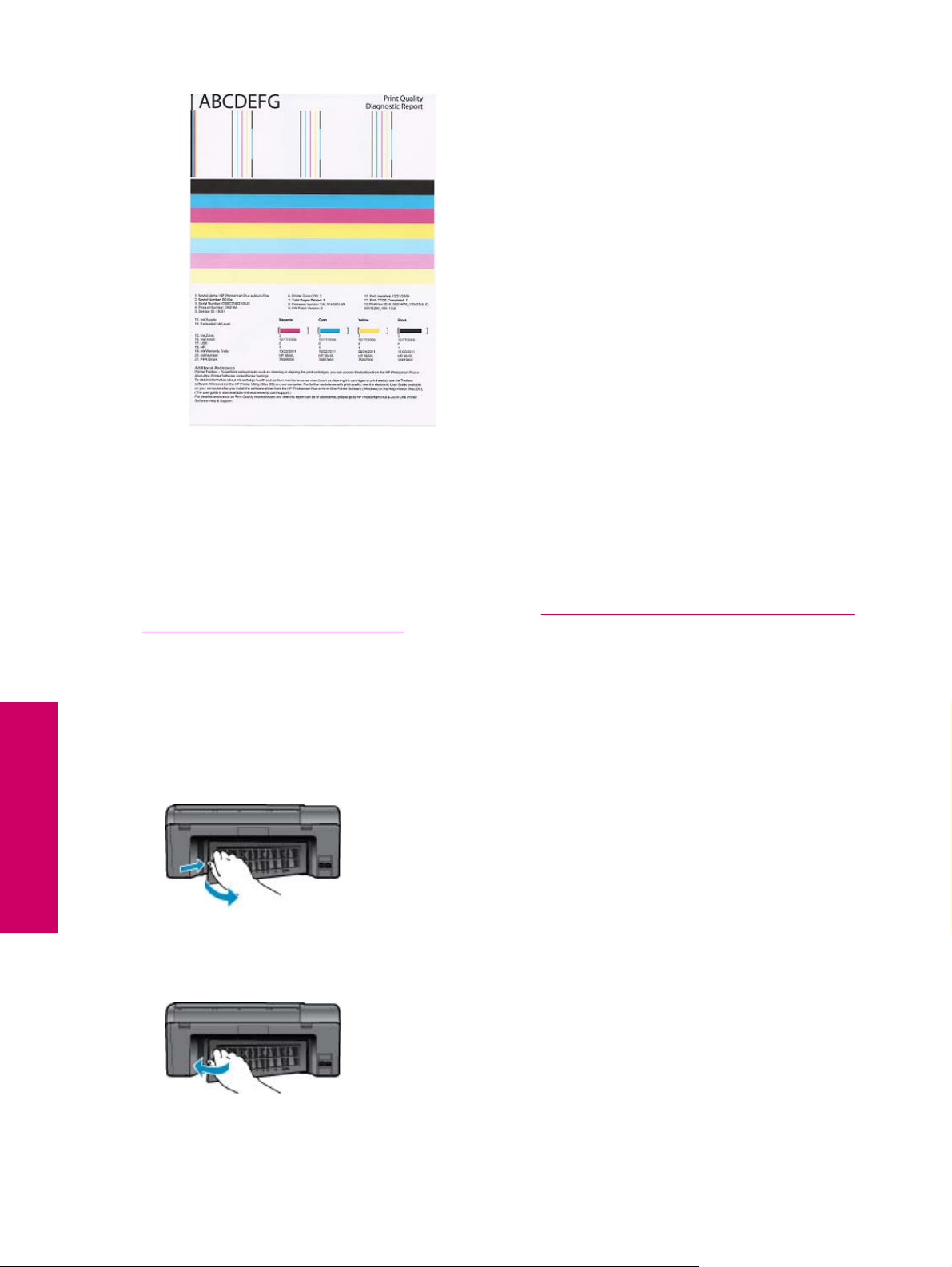
Глава 9
6. Если на странице диагностики в черной или цветных областях видны полосы или отсутствуют чернила,
выполните автоматическую очистку картриджей.
Как выполнить автоматическую очистку картриджей
а. Загрузите во входной лоток чистую обычную белую бумагу формата A4 или Letter.
б. Перейдите в Программное обеспечение принтера, щелкните Действия с принтером, а затем
щелкните Задачи обслуживания для доступа
в. Щелкните Очистка картриджей. Следуйте инструкциям на экране.
к окну Панель инструментов принтера.
Если предыдущие действия не помогли решить проблему,
по устранению неполадок в Интернете.
щелкните здесь, чтобы перейти к инструкциям
Устраните замятие бумаги со стороны задней крышки
Как устранить замятие бумаги со стороны задней крышки
1. Выключите устройство.
2. Снимите заднюю крышку.
Решение проблемы
3. Извлеките замятую бумагу.
4. Установите на место заднюю крышку.
36 Решение проблемы
Page 39

5. Включите устройство.
6. Повторите попытку печати.
Принтер не печатает
Убедитесь, что принтер включен и в лотке есть бумага. Если проблемы с печатью не устранены, выполните
следующие действия в указанном порядке.
1. Проверьте наличие сообщений об ошибках и устраните их.
2. Отсоедините, а затем снова подсоедините кабель USB.
3. Убедитесь, что устройство не приостановлено и не отключено.
Как убедиться, что устройство не приостановлено и
Примечание. HP предоставляет программу диагностики принтера, которая позволяет
автоматически устранить эту неполадку.
Щелкните здесь для получения дополнительных сведений в Интернете. В противном случае
выполните следующие действия.
а. В зависимости от операционной системы выполните одно из следующих действий.
• Windows 7. В меню Пуск Windows выберите Устройства и принтеры.
• Windows Vista. В меню Пуск Windows выберите Панель управления, затем Принтеры.
• Windows XP. В меню Пуск Windows выберите Панель управления, затем Принтеры и факсы.
б. Чтобы открыть очередь печати, дважды щелкните значок устройства.
Убедитесь, что отсутствуют пометки рядом с элементами Приостановить печать или Работать
в.
автономно в меню Принтер.
г. Если были сделаны какие-либо изменения, повторите печать.
4. Убедитесь, что устройство выбрано в качестве принтера по умолчанию.
Как проверить, выбрано ли устройство в качестве принтера по умолчанию
Примечание. HP предоставляет программу диагностики принтера, которая позволяет
автоматически устранить эту неполадку.
Щелкните здесь для получения дополнительных сведений в Интернете. В противном случае
выполните следующие действия.
не отключено
а. В зависимости от операционной системы выполните одно из следующих действий.
• Windows 7. В меню Пуск Windows выберите Устройства и принтеры.
• Windows Vista. В меню Пуск Windows выберите Панель управления, затем Принтеры.
• Windows XP. В меню Пуск Windows выберите Панель управления, затем Принтеры и факсы.
б. Убедитесь, что устройство выбрано в качестве принтера по умолчанию.
Принтер по умолчанию отмечен черным или зеленым круглым значком с пометкой.
в. Если в качестве принтера по умолчанию выбрано другое устройство, щелкните правой кнопкой мыши
нужное устройство и выберите Использовать принтер по умолчанию.
г. Еще раз попробуйте воспользоваться устройством.
Принтер не печатает 37
Решение проблемы
Page 40

Глава 9
5. Перезапустите диспетчер печати.
Как перезапустить диспетчер печати
Примечание. HP предоставляет программу диагностики принтера, которая позволяет
автоматически устранить эту неполадку.
Щелкните здесь для получения дополнительных сведений в Интернете. В противном случае
выполните следующие действия.
а. В зависимости от операционной системы выполните одно из следующих действий.
Windows 7
• В меню Пуск Windows выберите Панель управления, Система и безопасность,
Администрирование.
• Дважды щелкните Службы.
• Щелкните правой кнопкой мыши Очередь печати принтера, а затем щелкните Свойства.
• На вкладке Общие проверьте, что для параметра Тип запуска выбрано значение Авто.
• Если
служба не запущена, под надписью Состояние службы щелкните Пуск, затем щелкните
OK.
Windows Vista
• В меню Пуск Windows выберите Панель управления, Система и ее обслуживание,
Администрирование.
• Дважды щелкните Службы.
• Щелкните правой кнопкой мыши Служба очереди печати принтера, а затем щелкните
Свойства.
• На вкладке Общие проверьте, что для параметра Тип запуска выбрано значение
• Если служба не запущена, под надписью Состояние службы щелкните Пуск, затем щелкните
OK.
Авто.
Windows XP
• В меню Пуск Windows щелкните правой кнопкой мыши Мой компьютер.
• Щелкните Управление, а затем щелкните Службы и приложения.
• Дважды щелкните Службы, затем выберите Диспетчер печати.
• Правой кнопкой мыши щелкните Диспетчер печати и щелкните Перезапустить для
Решение проблемы
этой службы.
перезапуска
б. Убедитесь, что устройство выбрано в качестве принтера по умолчанию.
Принтер по умолчанию отмечен черным или зеленым круглым значком с пометкой.
в. Если в качестве принтера по умолчанию выбрано другое устройство, щелкните правой кнопкой мыши
нужное устройство и выберите Использовать принтер по умолчанию.
г. Еще раз попробуйте воспользоваться
устройством.
6. Перезапустите компьютер.
7. Очистите очередь печати.
Как очистить очередь печати
Примечание. HP предоставляет программу диагностики принтера, которая позволяет
автоматически устранить эту неполадку.
Щелкните здесь для получения дополнительных сведений в Интернете. В противном случае
выполните следующие действия.
38 Решение проблемы
Page 41

а. В зависимости от операционной системы выполните одно из следующих действий.
• Windows 7. В меню Пуск Windows выберите Устройства и принтеры.
• Windows Vista. В меню Пуск Windows выберите Панель управления, затем Принтеры.
• Windows XP. В меню Пуск Windows выберите Панель управления, затем Принтеры и факсы.
б. Чтобы открыть очередь печати, дважды щелкните значок устройства.
В меню Принтер щелкните Очистить очередь печати или Отменить печать документа, затем для
в.
подтверждения щелкните Да.
г. Если в очереди печати остались документы, перезапустите компьютер и повторите печать.
д. Снова убедитесь, что в очереди печати нет документов, а затем повторите попытку.
Если предыдущие действия не помогли решить проблему,
по устранению неполадок в Интернете.
щелкните здесь, чтобы перейти к инструкциям
Устраните препятствия на пути каретки
Удалите все предметы, блокирующие каретку, например бумагу.
Примечание. Для извлечения замятой бумаги не используйте инструменты или другие устройства.
Всегда соблюдайте осторожность при извлечении замявшейся бумаги из устройства.
Щелкните здесь для получения дополнительных сведений в Интернете.
Решение проблем при копировании и сканировании
Щелкните здесь для получения дополнительных сведений в Интернете.
Служба поддержки HP
• Регистрация продукта
Поддержка HP по телефону
•
•
Дополнительные варианты гарантии
Регистрация продукта
Регистрация займет всего несколько минут и поможет получать более быстрое обслуживание, более
эффективную поддержку и уведомления о поддержке устройства. Если регистрация принтера не была
выполнена при установке программного обеспечения, это можно сделать сейчас по адресу
www.register.hp.com.
Поддержка HP по телефону
Доступность и условия предоставления услуг технической поддержки по телефону зависят от устройства,
страны/региона и языка.
Настоящий раздел содержит следующие темы:
•
Период поддержки по телефону
Обращение по телефону
•
•
По истечении периода поддержки по телефону
Период поддержки по телефону
Поддержка по телефону предоставляется в течение одного года в странах Северной Америки, АзиатскоТихоокеанского региона и Латинской Америки (включая Мексику). Информацию о периоде поддержки по
телефону в Европе, Африке и на Ближнем Востоке см. на веб-узле по адресу:
действуют стандартные тарифы телефонной компании.
http://
Решение проблемы
www.hp.com/support. При этом
Служба поддержки HP 39
Page 42

Глава 9
Обращение по телефону
При обращении в службу технической поддержки HP по телефону находитесь рядом с компьютером и
устройством. Заранее подготовьте следующую информацию.
• Название продукта (HP Photosmart Plus e-All-in-One B210 series)
• Серийный номер (находится сзади или снизу устройства).
• Текст сообщений об ошибках.
• Ответы на следующие вопросы.
◦Возникала ли эта ситуация раньше?
◦Можно ли воссоздать ее?
◦ Устанавливалось ли незадолго до этого
◦Не произошло ли перед этим других событий (таких как гроза, перемещение устройства и т. д.)?
новое оборудование или программное обеспечение?
Список телефонных номеров службы поддержки см. в разделе
По истечении периода поддержки по телефону
По истечении периода поддержки по телефону обслуживание предоставляется HP за дополнительную
плату. Поддержка также доступна веб-узле технической поддержки HP по адресу:
получения дополнительной информации об обслуживании обратитесь к дилеру HP или в ближайший центр
технической поддержки по телефону.
Дополнительные варианты гарантии
За дополнительную плату для HP Photosmart можно приобрести планы обслуживания с расширенными
сроками действия. На веб-сайте по адресу
найдите в области обслуживания и гарантийных обязательств информацию о расширенных программах
обслуживания.
Решение проблемы
www.hp.com/support.
www.hp.com/support. Для
www.hp.com/support выберите страну/регион и язык, затем
40 Решение проблемы
Page 43

10 Техническая информация
В этом разделе приводятся технические характеристики и информация о международных нормативных
положениях для устройства HP Photosmart.
Дополнительные характеристики см. в печатной документации, прилагаемой к устройству HP Photosmart.
Настоящий раздел содержит следующие темы:
•
Уведомление
Информация о микросхеме картриджа
•
Технические характеристики
•
Программа охраны окружающей среды
•
Заявления о соответствии стандартам
•
Соответствие нормам беспроводной связи
•
Уведомление
Техническая информация
Информация о микросхеме картриджа
Картриджи HP, используемые с данным устройством, содержат микросхему памяти, которая способствует
работе устройства. Кроме того, в данной микросхеме хранится ограниченный набор информации об
использовании устройства, в том числе: дата первой установки картриджа, дата последнего использования
картриджа, количество страниц, напечатанных с использованием этого картриджа, заполнение страниц,
использовавшиеся режимы печати, все произошедшие ошибки печати и
помогают компании HP при разработке новых продуктов, отвечающих потребностям клиентов в печати.
Данные в микросхеме картриджа не содержат информации, которая может быть использована для
идентификации клиента или пользователя картриджа, а также идентификации продукта.
Компания HP хранит образцы микросхем памяти из картриджей, возвращенных в HP по бесплатной
программе возврата и утилизации продуктов (HP Planet Partners:
environment/recycle/). Микросхемы памяти считываются и изучаются для дальнейшего улучшения будущих
продуктов HP. Партнеры компании HP, участвующие в утилизации картриджей, также могут иметь доступ к
этим данным.
Любые третьи лица, имеющие доступ к картриджу, могут получить анонимную информацию, записанную на
микросхеме. Если желательно не открывать доступ к этой информации, можно привести микросхему в
нерабочее состояние.
Если необходимо сохранить конфиденциальность этой анонимной информации, можно сделать ее
недоступной в микросхеме путем отключения сбора данных об использовании устройства.
Как отключить функцию сбора информации об использовании
1. На начальном экране коснитесь значка Настройка.
Появится меню Настройка.
2. Коснитесь Предпочтения.
Однако после этого картридж невозможно будет использовать в устройстве HP.
www.hp.com/hpinfo/globalcitizenship/
модель устройства. Эти данные
Техническая информация 41
Page 44

Глава 10
Техническая информация
3. Коснитесь Микросхема картриджа.
4. Коснитесь OK.
Примечание. Чтобы повторно включить функцию сбора информации об использовании,
восстановите заводские настройки по умолчанию.
Примечание. После отключения функции сбора данных об использовании устройства в микросхеме
можно продолжать использование картриджа в устройстве HP.
Технические характеристики
В этом разделе приведены технические характеристики устройства HP Photosmart. Полное описание
характеристик устройства см. в документе технических характеристик на веб-узле
Требования к системе
Требования к компьютеру и программному обеспечению приведены в файле Readme.
Информацию о последующих версиях операционных систем и их поддержке см. на веб-сайте службы
поддержки HP по адресу
Характеристики окружающей среды
• Рекомендуемый диапазон рабочих температур: 15 ... 32 ºC
• Допустимый диапазон рабочих температур: 5 ... 40 ºC
• Влажность: 20 ... 80 % относительной влажности без конденсации (рекомендуется), максимальная
температура конденсации 25 ºC
• Диапазон температур хранения: -40 ... 60 ºC
• При наличии сильных электромагнитных полей результаты работы устройства HP Photosmart могут
немного отличаться.
• HP рекомендует использовать кабель USB длиной не более 3 м, чтобы снизить помехи из-за
потенциальных электромагнитных
www.hp.com/support.
полей.
www.hp.com/support.
Характеристики бумаги
Тип Плотность бумаги Лоток для бумаги
Обычная бумага До 75 г/кв. м До 125 листов (75 г/кв.м)
Бумага Legal До 75 г/кв. м До 125 листов (75 г/кв.м)
Каталожные карточки Максимум 200 г/кв. м До 40
Открытки Hagaki Максимум 200 г/кв. м До 40
Конверты От 75 до 90 г/кв. м До 15
Фотобумага 5 x 7 дюймов (13 x 18 cм) 145 фунтов
(236 г/кв. м)
Фотобумага 4 x 6 дюймов (10 x 15 см) 145 фунтов
(236 г/кв. м)
Фотобумага 8,5 x 11 дюймов (216 x 279 мм) 145 фунтов
(236 г/кв. м)
* Максимальный объем.
До 40
До 40
До 40
*
Примечание. Полный список поддерживаемых размеров см. в драйвере принтера.
Характеристики печати
• Скорость печати зависит от сложности документа
• Панорамная печать.
42 Техническая информация
Page 45

• Метод: струйная термопечать Drop-on-Demand
• Язык: PCL3 GUI
Характеристики сканирования
• Прилагается ПО для редактирования изображений.
• Twain-совместимый программный интерфейс.
• Разрешение: оптическое разрешение до 1200 х 1200 ppi; улучшенное разрешение 19200 ppi
(программное)
Дополнительную информацию о разрешении ppi (пикселы на дюйм) см. в справке программы.
• Цвет: 48 бит для цветного изображения, 8 бит для изображения с оттенками серого (256 уровней серого)
• Максимальный
Характеристики копирования
• Цифровая обработка изображений
• Максимальное количество копий зависит от модели устройства
• Скорость копирования зависит от сложности документа и модели
• Максимальное значение увеличения размера копии составляет 200-400 % (в зависимости от модели)
• Максимальное значение уменьшения размера копии составляет 25-50 % (в зависимости от модели)
Ресурс картриджа
Дополнительную информацию
learnaboutsupplies.
Разрешение печати
Для получения дополнительной информации о разрешении печати см. программное обеспечение принтера.
размер при сканировании со стекла: 21,6 x 29,7 см.
о предполагаемом ресурсе картриджа см. по адресу: www.hp.com/go/
Техническая информация
Программа охраны окружающей среды
Компания Hewlett-Packard стремится производить качественные изделия, не нанося ущерба окружающей
среде. Конструкция устройства предусматривает возможность переработки материалов. Количество
используемых материалов сведено к минимуму при сохранении надлежащей работоспособности и
надежности. Конструкция обеспечивает удобство сортировки разнородных материалов. Крепления и другие
соединения легко доступны и удаляются с помощью обычных инструментов. Предусмотрен быстрый доступ
к важнейшим деталям устройства
Дополнительную информацию см. на веб-узле HP, посвященном охране окружающей среды:
www.hp.com/hpinfo/globalcitizenship/environment/index.html
Настоящий раздел содержит следующие темы:
Экология
•
•
Использование бумаги
•
Пластмассовые детали
Сертификаты безопасности материалов
•
•
Энергопотребление
•
Программа утилизации материалов
•
Программа утилизации расходных материалов для струйных принтеров HP
•
Disposal of waste equipment by users in private households in the European Union
•
Химические вещества
•
Battery disposal in the Netherlands
Battery disposal in Taiwan
•
•
Attention California users
EU battery directive
•
для эффективной разборки и ремонта.
Экология
Компания HP готова помочь клиентам снизить воздействие на окружающую среду. Компания HP
предоставляет советы по экологии, которые помогут оценить и снизить влияние на окружающую среду при
Программа охраны окружающей среды 43
Page 46

Глава 10
Техническая информация
печати. В дополнение к использованию возможностей данного устройства просмотрите сведения об
экологических инициативах компании HP на веб-сайте HP Eco Solutions.
www.hp.com/hpinfo/globalcitizenship/environment/
Экологические возможности данного устройства
• Расширенная печать веб-страниц. Интерфейс программы «Расширенная печать веб-страниц HP»
содержит окна Альбом клипов и Редактирование клипов, которые позволяют хранить, упорядочивать
и печатать клипы, собранные в Интернете.
• Информация об энергосбережении. Сертификационный статус ENERGY STAR® для данного
устройства см. в разделе Энергопотребление на стр. 44.
• Повторно используемые материалы. Дополнительную информацию
на веб-сайте по адресу:
www.hp.com/hpinfo/globalcitizenship/environment/recycle/
о переработке изделий HP см.
Использование бумаги
При работе с данным устройством можно использовать переработанную бумагу в соответствии со
стандартами DIN 19309 и EN 12281:2002.
Пластмассовые детали
Пластмассовые детали массой более 25 г маркированы в соответствии с международными стандартами,
что обеспечивает правильную идентификацию материалов при утилизации изделия по окончании срока
службы.
Сертификаты безопасности материалов
Сертификаты безопасности материалов (MSDS) можно получить на веб-сайте HP:
www.hp.com/go/msds
Энергопотребление
Оборудование Hewlett-Packard для печати и обработки изображений, помеченное эмблемой ENERGY
STAR®, соответствует применимым требованиям ENERGY STAR агентства по охране окружающей среды
(США). Приведенная ниже эмблема изображается на устройствах для обработки изображений, отвечающих
требованиям ENERGY STAR.
Дополнительные сведения о моделях устройств для обработки изображений, отвечающих требованиям
ENERGY STAR, доступны по адресу:
www.hp.com/go/energystar
Программа утилизации материалов
Во многих странах действуют программы возврата и утилизации изделий HP. Перечень таких программ
постоянно расширяется и к участию в них привлекаются крупнейшие мировые центры утилизации
электронной техники. Компания HP способствует сохранению природных ресурсов путем вторичной
продажи некоторых изделий, пользующихся наибольшим спросом. Дополнительные сведения о возврате и
переработке изделий HP см. по адресу:
www.hp.com/hpinfo/globalcitizenship/environment/recycle/
44 Техническая информация
Page 47

Программа утилизации расходных материалов для струйных принтеров HP
Компания HP последовательно принимает меры по защите окружающей среды. Во многих станах/регионах
действует программа утилизации расходных материалов для струйных принтеров HP, предусматривающая
бесплатную утилизацию картриджей. Дополнительную информацию см. на веб-сайте по адресу:
www.hp.com/hpinfo/globalcitizenship/environment/recycle/
Disposal of waste equipment by users in private households in the European Union
Техническая информация
Химические вещества
HP предоставляет клиентам информацию о химических веществах в своей продукции в соответствии с
такими требованиями, как REACH (Положение ЕС № 1907/2006 Европейского парламента и Совета).
Отчет о химическом составе этого устройства можно найти по адресу:
www.hp.com/go/reach.
Программа охраны окружающей среды 45
Page 48

Глава 10
Техническая информация
Battery disposal in the Netherlands
Battery disposal in Taiwan
Attention California users
The battery supplied with this product may contain perchlorate material. Special handling may apply. For more
information, go to the following Web site:
www.dtsc.ca.gov/hazardouswaste/perchlorate
46 Техническая информация
Page 49
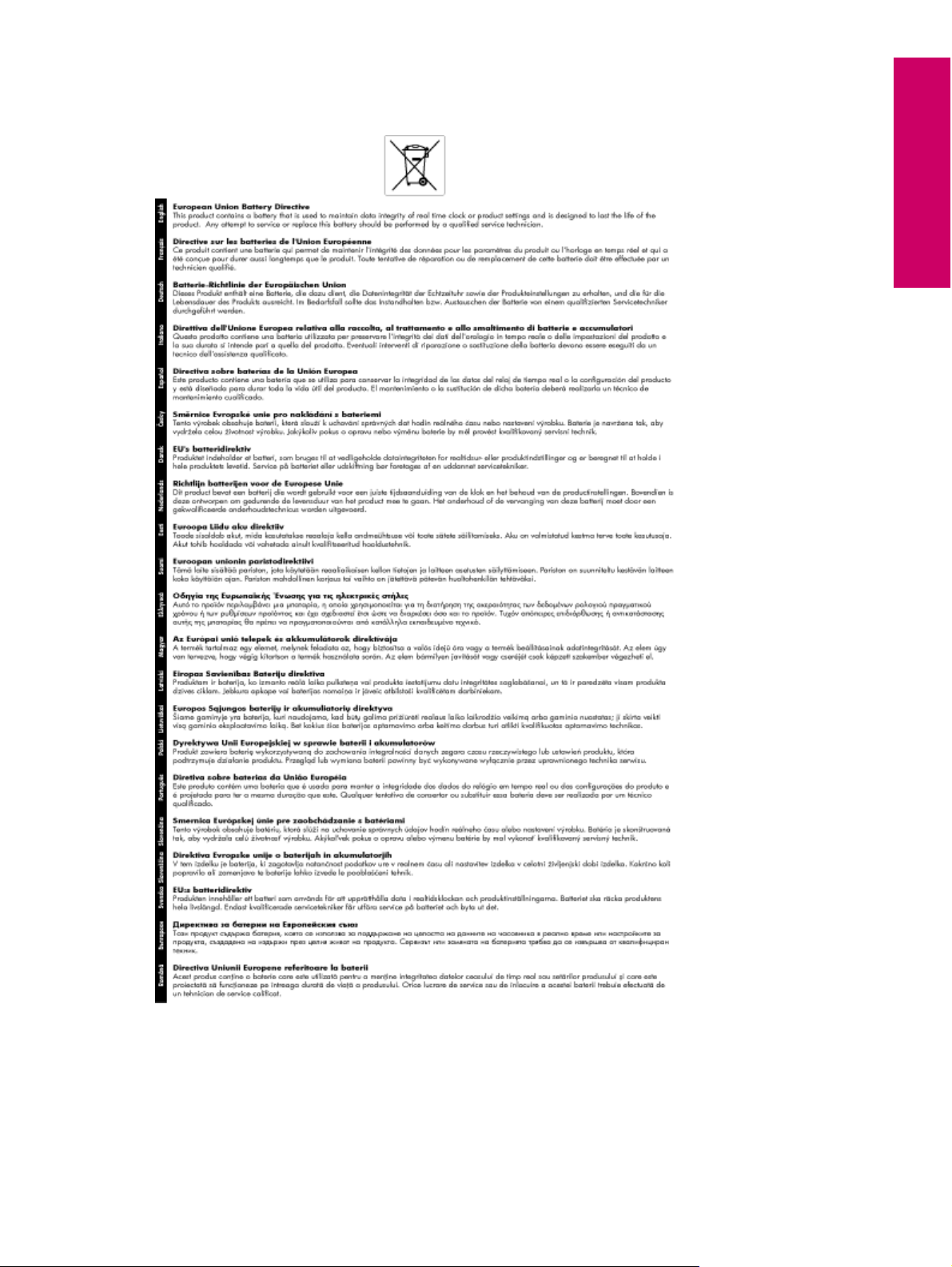
EU battery directive
Техническая информация
Заявления о соответствии стандартам
Устройство HP Photosmart соответствует требованиям к продуктам, разработанным регламентирующими
органами вашей страны/региона.
Настоящий раздел содержит следующие темы:
Заявления о соответствии стандартам 47
Page 50

Глава 10
Техническая информация
• Нормативный код модели
FCC statement
•
VCCI (Class B) compliance statement for users in Japan
•
Notice to users in Japan about the power cord
•
Notice to users in Korea
•
Notice to users in Germany
•
Noise emission statement for Germany
•
HP Photosmart Plus e-All-in-One B210 series declaration of conformity
•
Нормативный код модели
Для нормативной идентификации этому устройству присвоен нормативный код модели. Нормативный код
модели данного устройства: SNPRB-1001-01. Не следует путать этот нормативный код с маркетинговым
названием (HP Photosmart Plus e-All-in-One B210 series и т. п.) или номером изделия (CN216A и т. п.).
FCC statement
VCCI (Class B) compliance statement for users in Japan
48 Техническая информация
Page 51
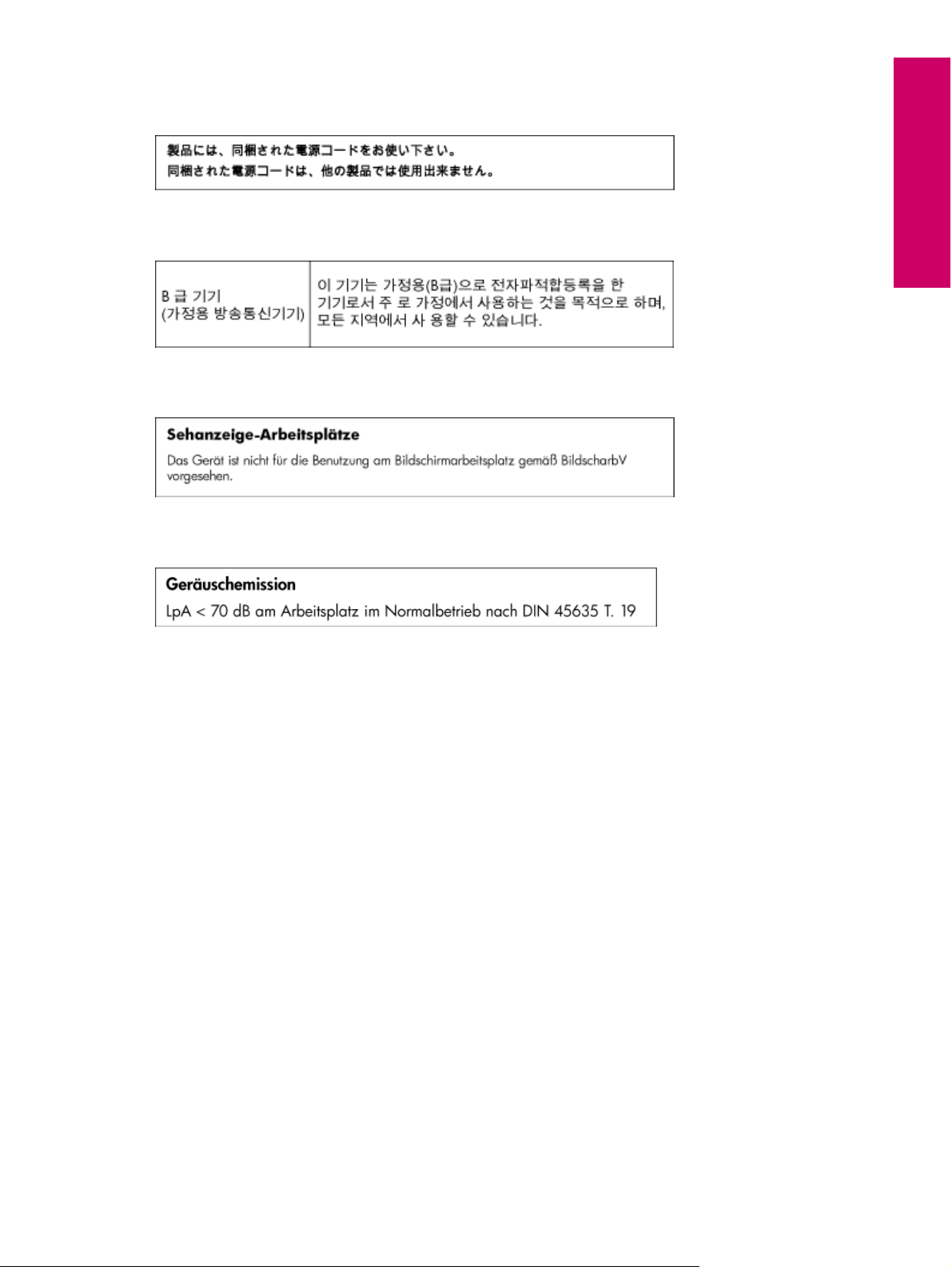
Notice to users in Japan about the power cord
Notice to users in Korea
Notice to users in Germany
Noise emission statement for Germany
Техническая информация
Заявления о соответствии стандартам 49
Page 52

Глава 10
Техническая информация
HP Photosmart Plus e-All-in-One B210 series declaration of conformity
50 Техническая информация
Page 53
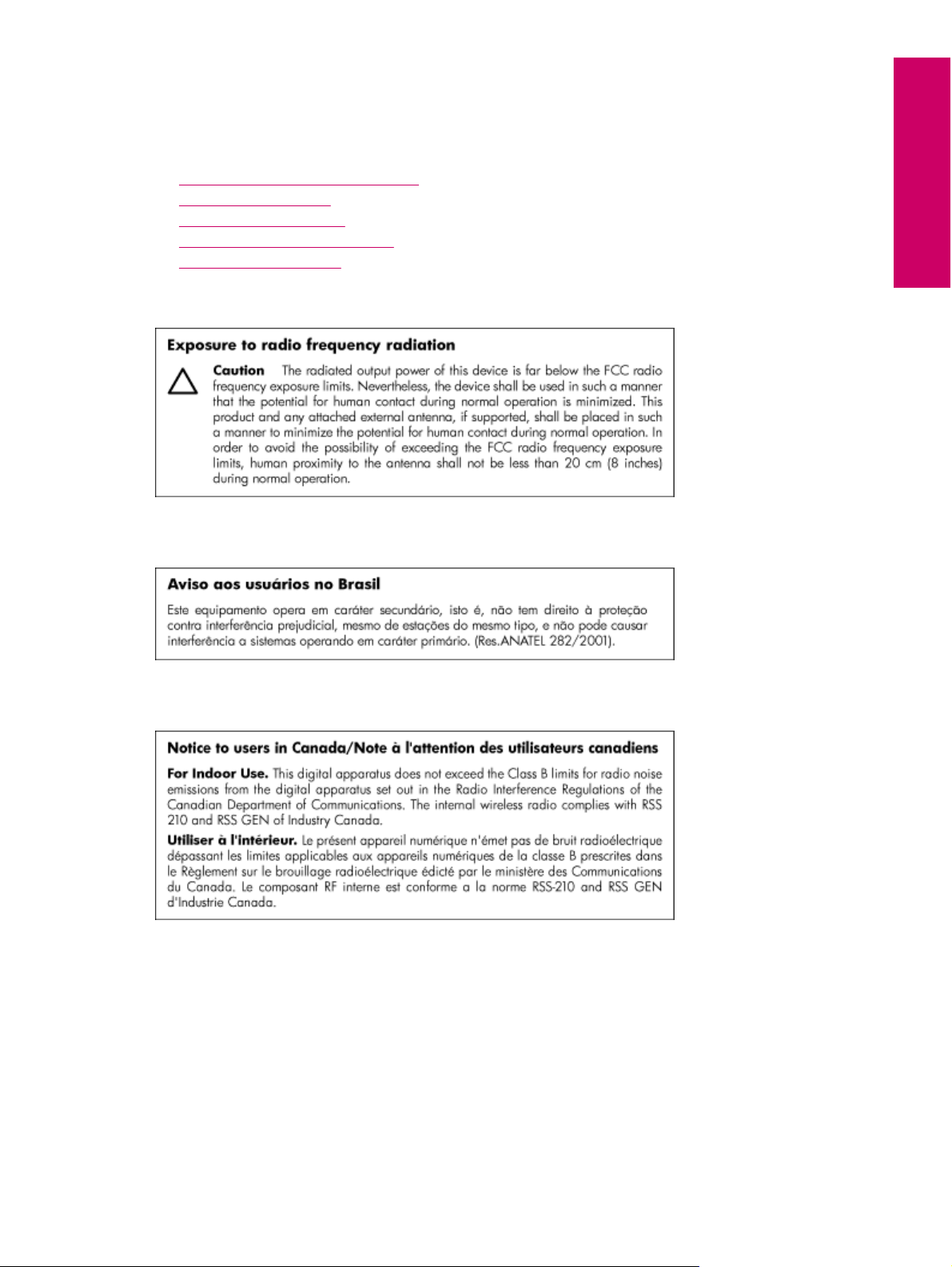
Соответствие нормам беспроводной связи
Этот раздел содержит следующую информацию о соответствии нормам для беспроводных устройств.
Exposure to radio frequency radiation
•
Notice to users in Brazil
•
Notice to users in Canada
•
European Union regulatory notice
•
Notice to users in Taiwan
•
Exposure to radio frequency radiation
Notice to users in Brazil
Техническая информация
Notice to users in Canada
Соответствие нормам беспроводной связи 51
Page 54

Глава 10
Техническая информация
European Union regulatory notice
Notice to users in Taiwan
52 Техническая информация
Page 55

Указатель
Б
безопасность
сеть, ключ WEP 32
устранение неполадок 32
бумага
характеристики 42
бумага legal
характеристики 42
бумаги формата Letter
характеристики 42
Г
гарантия 40
З
заявления о соответствии
стандартам 47
К
ключ WEP, настройка 32
кнопки, панель управления 7
конвертов
характеристики 42
О
окружающая среда
программа охраны окружающей
среды 43
характеристики окружающей
среды 42
Т
техническая информация
требования к системе 42
характеристики бумаги 42
характеристики копирования 43
характеристики окружающей
среды 42
характеристики печати 42
характеристики сканирования 43
техническая поддержка
гарантия 40
требования к системе 42
У
утилизация
картриджи 45
Ф
фотобумага
характеристики 42
фотобумаги 10 x 15 см
характеристики 42
Ш
шифрование
ключ WEP 32
Э
этикетки
характеристики 42
Указатель
П
панель управления
кнопки 7
функции 7
период поддержки по телефону
поддержка по телефону 39
печать
характеристики 42
по истечении периода поддержки 40
поддержка по телефону 39
при копировании
характеристики 43
прозрачных пленок
характеристики 42
С
сетевая плата 29, 30
сеть
безопасность 32
сетевая плата 29, 30
сканирование
характеристики сканирования 43
соответствие нормам
беспроводный интерфейс 51
нормативный код модели 48
53
Page 56

Указатель
54
